
حصلت على زوج جديد من AirPods, الجيل الثاني من AirPodsأو AirPod Pros أو AirPods ماكس? ابمجرد أن تعرف كيفية إعدادها وتوصيلها وتكوينها ، ستكتشف لماذا يحبها الأشخاص الذين يمتلكون زوجًا من سماعات الأذن اللاسلكية من Apple أو سماعات الرأس اللاسلكية فوق الأذن. نحن هنا لمساعدتك على بدء استخدام دليل AirPods و AirPods 2 و AirPods Pro و AirPods Max ، والذي سيغطي كل شيء بدءًا من إعداد سيري والتحكم في مستوى الصوت وإلغاء الضوضاء ، عمر بطارية AirPods والشحن ، كيفية إعادة تسمية AirPods الخاص بك، وأكثر بكثير.
متعلق ب: كيفية توصيل زوجين من AirPods بجهاز iPhone
دليل Apple AirPods: تعليمات AirPods و AirPods من الجيل الثاني و AirPods Pro و AirPods Max
ال جودة صوت AirPods واضح ونقي للاستماع والتحدث من خلال الميكروفونات المدمجة. تشتمل سماعات الأذن اللاسلكية على علبة شحن بعمر 24 ساعة لإدارة البطارية بسهولة ، بينما توفر AirPods Max حقيبة حمل تحافظ على عمر البطارية. جميع الإصدارات لديها القدرة على الاقتران وإلغاء الاقتران مع العديد من منتجات Apple المختلفة. يصف الرئيس التنفيذي لشركة Apple ، Tim Cook ، AirPods بأنها "سحرية من الناحية العملية" ويوضح أن "الاقتران سلس ، وبما أن شخصًا ما يتحدث إليك ، إذا أخرج واحدة ، ستتوقف الموسيقى تلقائيًا ، وإذا استبدلت ، فستبدأ من جديد. "هذا ينطبق على أحدث عضو في عائلة AirPods ، مثل حسنا؛ تحتوي AirPods Max على جميع الميزات والراحة التي توفرها AirPods Pro في شكل سماعة رأس لاسلكية فوق الأذن. دعنا نبدأ في تعلم كيفية استخدام أجهزة AirPods الجديدة "السحرية"!
وإذا كنت تبحث عن كيفية تنظيف أجهزة AirPods الخاصة بك بأمان، يمكننا المساعدة في ذلك أيضًا.
جدول محتويات AirPods و AirPods من الجيل الثاني و AirPods Pro و AirPods Max
1. قم بتوصيل / إقران أجهزة AirPods الخاصة بك ، و AirPods من الجيل الثاني ، و AirPods Pro ، و AirPods Max
2. أساسيات استخدام AirPods
3. كيفية تكوين AirPods و AirPods Pro و AirPods Max الأصلية من الجيل الثاني
4. قم بإعداد Find My & Find Lost AirPods و AirPods 2 و AirPods Pro و AirPods Max
5. AirPods ، الجيل الثاني من AirPods ، AirPods Pro و AirPods Max عمر البطارية والشحن
6. كيفية إعادة تعيين AirPods و AirPods 2 و AirPods Pro و AirPods Max
7. ما هي الأجهزة التي يمكن توصيل أجهزة AirPods بها؟
8. ما هي الأجهزة التي يمكن توصيل AirPods 2 بها؟
9. ما هي الأجهزة التي يمكن توصيل AirPods Pro بها؟
10. ما هي الأجهزة التي يمكن توصيل AirPods Max بها؟
دعنا نبدأ في تعلم كيفية إقران AirPods الخاص بك.
قم بتوصيل AirPods الخاص بك بجهاز iPhone و Apple Watch
- تأكد من تسجيل الدخول إلى حساب iCloud على جهاز iPhone الخاص بك ؛ سنصل إلى "سبب" هذه الخطوة لاحقًا.
- انتقل إلى الشاشة الرئيسية على جهاز iPhone الخاص بك ، ثم قرب AirPods من هاتفك ؛ يجب أن يكونوا في حالتهم ، ويجب أن تكون القضية مفتوحة.
- في غضون بضع ثوانٍ ، سترى شاشة تسألك عما إذا كنت ترغب في توصيل AirPods بجهاز iPhone الخاص بك.
- مقبض الاتصال، ثم اضغط على منتهي عندما تنتهي أجهزتك من الاقتران.
- إذا كان لديك Apple Watch مقترنة بجهاز iPhone قمت للتو بتوصيل AirPods به ، فسيتم توصيل AirPods بساعة Apple Watch أيضًا. سيتم تبديل الصوت تلقائيًا بين Apple Watch و iPhone.
قم بإقران الجيل الثاني من AirPods و AirPods Pro و AirPods Max
- إذا قمت بالفعل بإعداد "يا Siri" على جهاز iPhone الخاص بك ، فستتمكن تلقائيًا من استخدام هذه الميزة مع AirPods 2 و AirPods Pro. إذا لم تكن قد قمت بإعداد Hey Siri بعد ، فلا داعي للقلق ، فستكون هناك إرشادات خطوة بخطوة على جهازك لإرشادك خلال العملية.
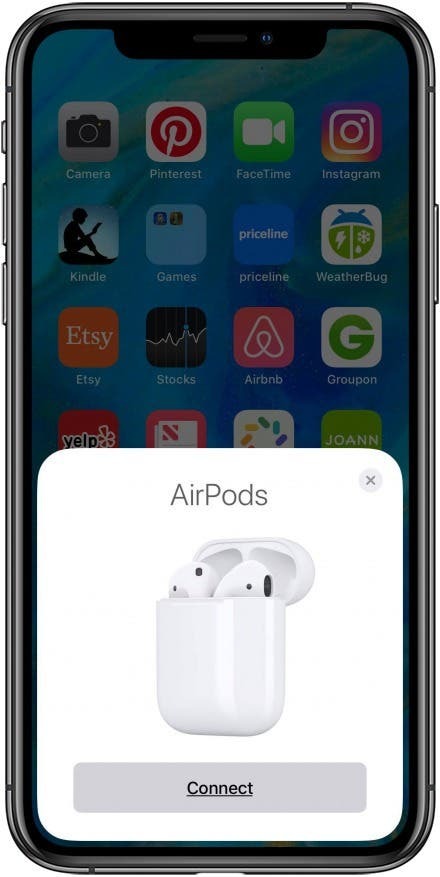
قم بتوصيل زوجين من AirPods بجهاز iPhone واحد
بدءًا من iOS 13 ، يمكن لمستخدمي AirPods القيام بذلك قم بإقران مجموعتين من AirPods بجهاز iPhone واحد. تتيح هذه الميزة لشخصين الاستماع إلى نفس الموسيقى والبودكاست والكتب الصوتية والوسائط الأخرى من جهاز iPhone واحد.
قم بإقران AirPods بجهاز iPad أو جهاز iPhone مختلف
إذا تم تسجيل دخول iPhone و iPad إلى حساب iCloud نفسه باستخدام نفس معرف Apple ، فستتمكن من ذلك اجعل أجهزة AirPods قريبة من جهاز iPad، وسيقومان بالاقتران تلقائيًا. إذا لم تكن قد اتخذت هذه الخطوة ، فسيستغرق الأمر مزيدًا من الجهد لإقران AirPods بجهاز iPad. تعمل هذه التوجيهات أيضًا على إقران AirPods الخاص بك بجهاز iPhone مختلف.
- امسك AirPods الخاص بك ، والحالة مفتوحة ، بالقرب من iPad.
- مقبض الاتصال عندما تظهر مطالبة مثل الموجودة أدناه.
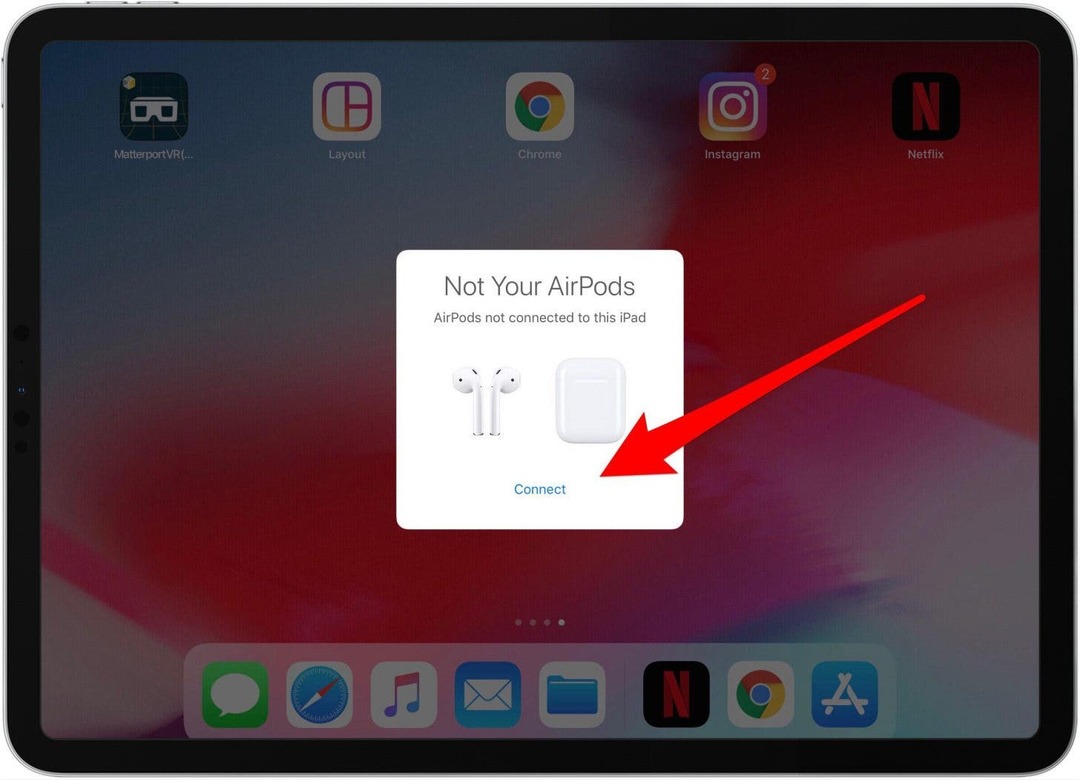
- اضغط مع الاستمرار على زر الإعداد وفقا لتوجيهات.
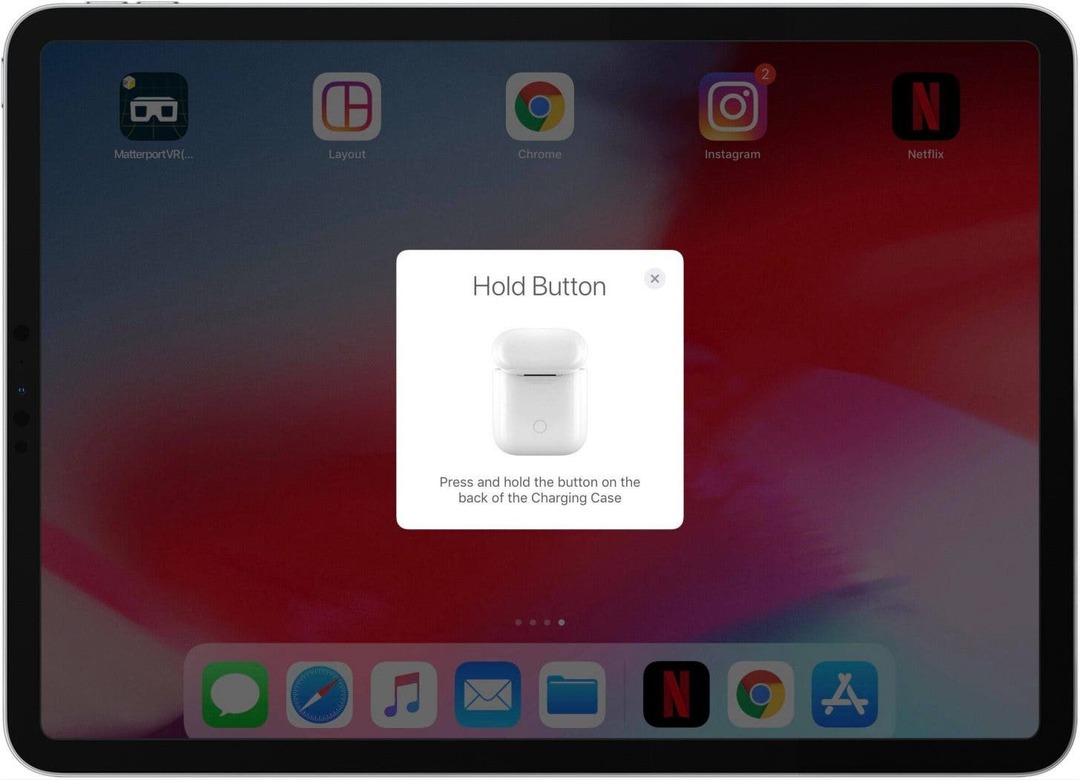
- سترى رسالة مثل الرسالة أدناه تشير إلى أن أجهزة AirPods الخاصة بك متصلة بجهاز iPad.
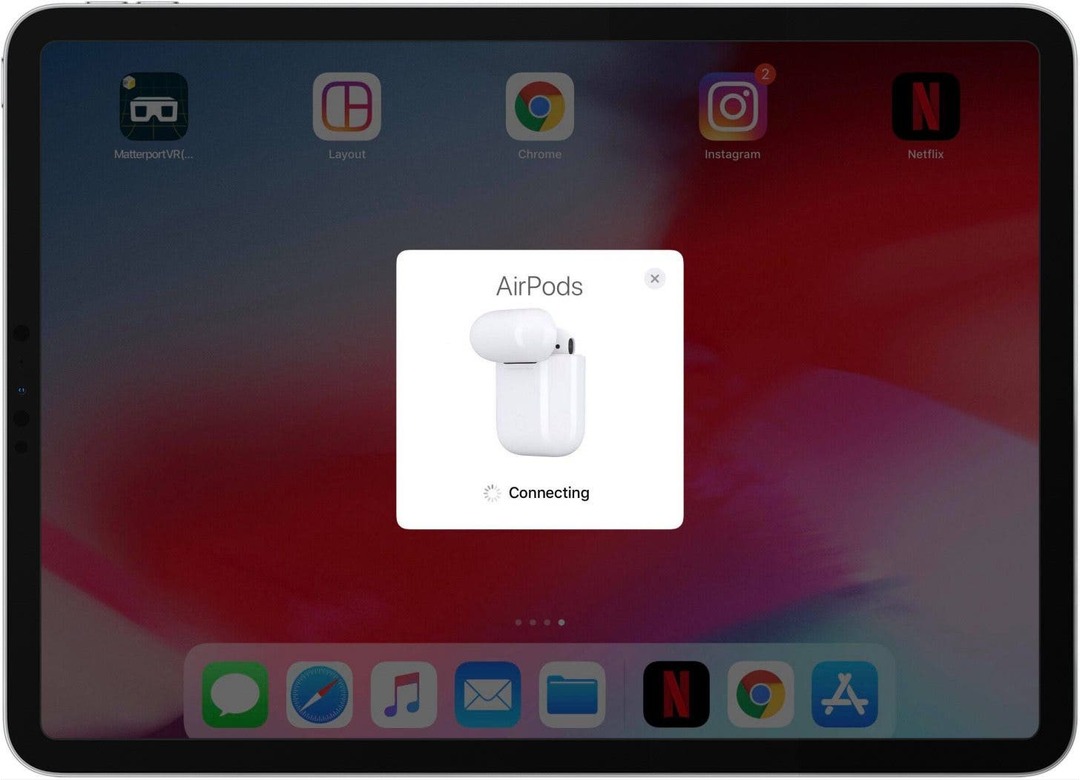
- مقبض منتهي عندما تنتهي AirPods من الاقتران ، وستتمكن من البدء في استخدامها.
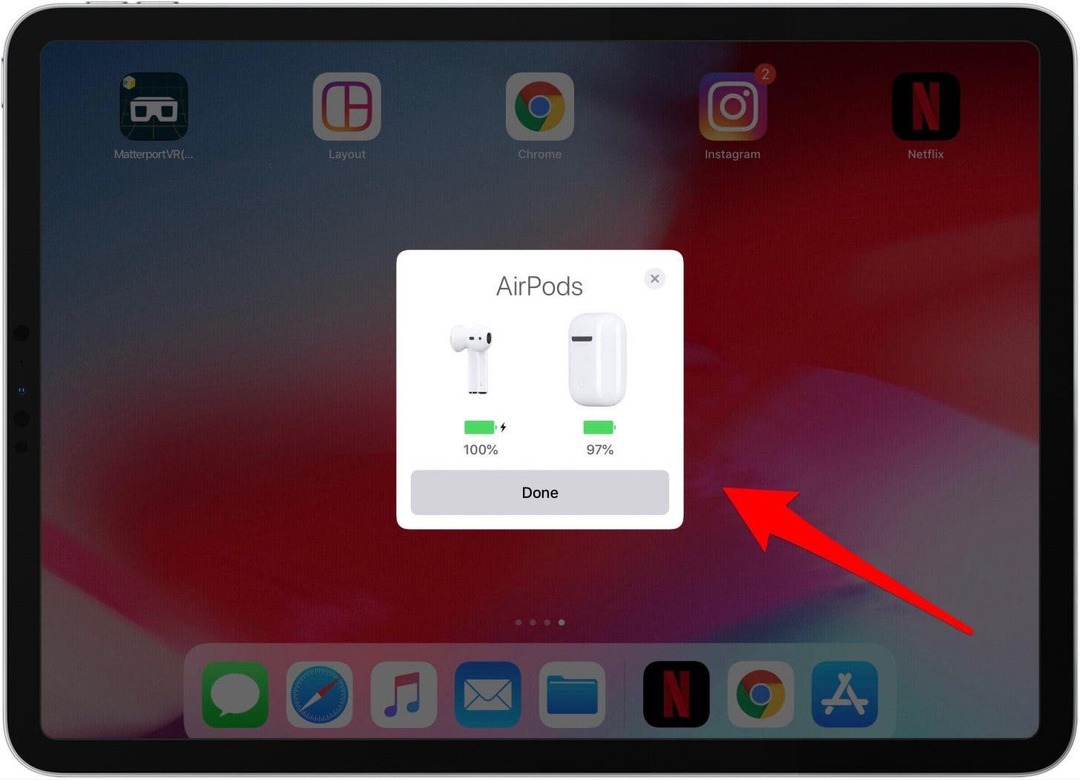
قم بإقران AirPods أو الجيل الثاني من AirPods أو AirPods Pro أو AirPods Max بجهاز Mac الخاص بك
إذا قمت بالفعل بإقران AirPods بجهاز iPhone الخاص بك وتم تسجيل دخول Mac إلى حساب iCloud نفسه بنفس معرف Apple ، فسيكون الاقتران سريعًا.
- ضع AirPods في أذنيك ، ثم انقر فوق رمز أبل في شريط قوائم Mac الخاص بك ، ثم اختر تفضيلات النظام.
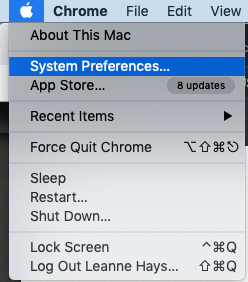
- انقر فوق بلوتوث في قائمة تفضيلات النظام.
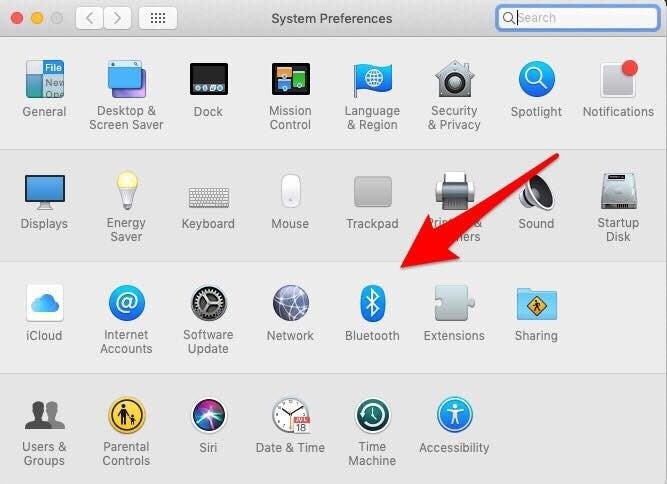
- سترى قائمة بأجهزة Bluetooth المتاحة ؛ اختر AirPods الخاص بك.
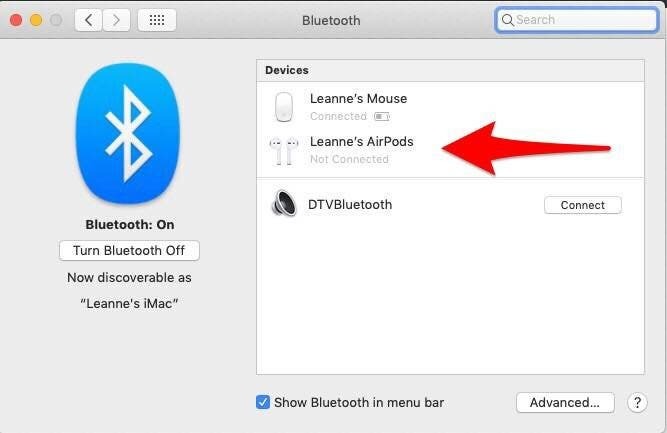
- إذا كنت لا ترى AirPods في خيارات Bluetooth ، فستحتاج إلى التأكد من تمكين Bluetooth على جهاز Mac الخاص بك.
- تحقق من الحالة تحت رمز Bluetooth.
- انقر قم بتشغيل البلوتوث.
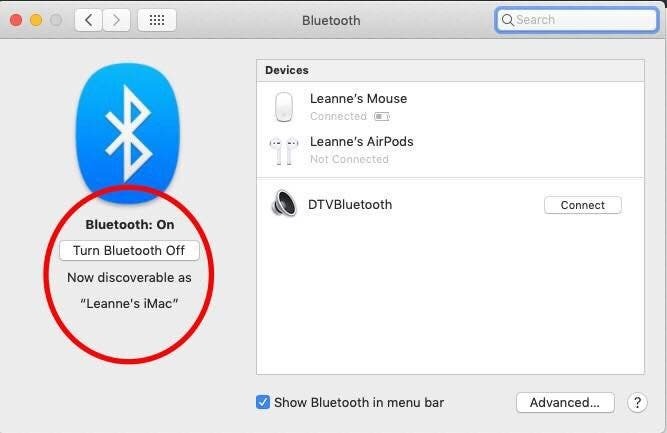
- بمجرد تشغيل Bluetooth ، أمسك علبة AirPods مع فتح الغطاء و AirPods بالداخل بالقرب من جهاز Mac.
- اضغط مع الاستمرار على زر الإعداد على ظهر العلبة حتى يبدأ مصباح الحالة في الوميض باللون الأبيض.
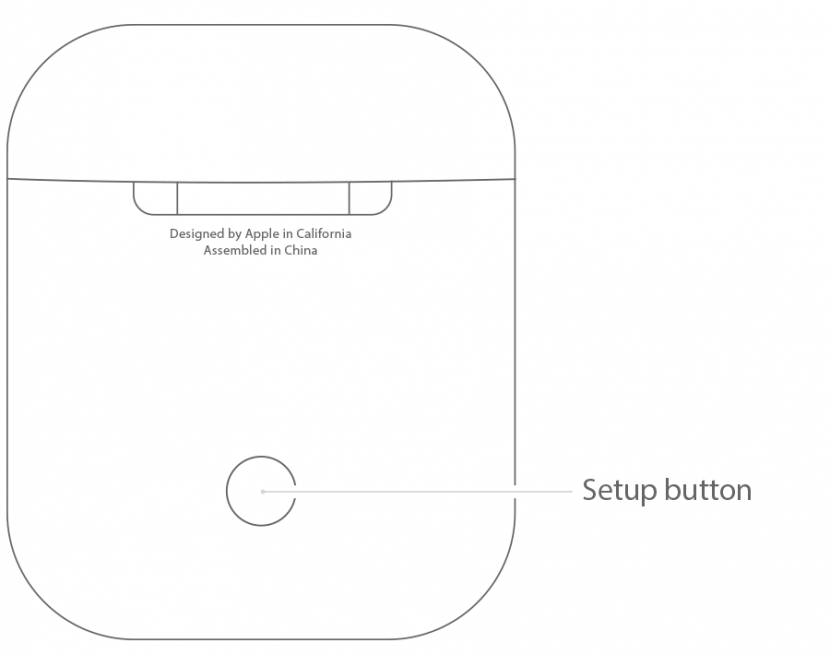
- يجب أن يكون AirPods الخاص بك الآن خيارًا في ملف قائمة بلوتوث.
- بمجرد إقران AirPods الخاص بك بجهاز Mac الخاص بك ، يمكنك اختيار الاستماع إلى الصوت من جهاز Mac الخاص بك من خلال AirPods عن طريق فتح تفضيلات النظام مرة أخرى والاختيار يبدو.
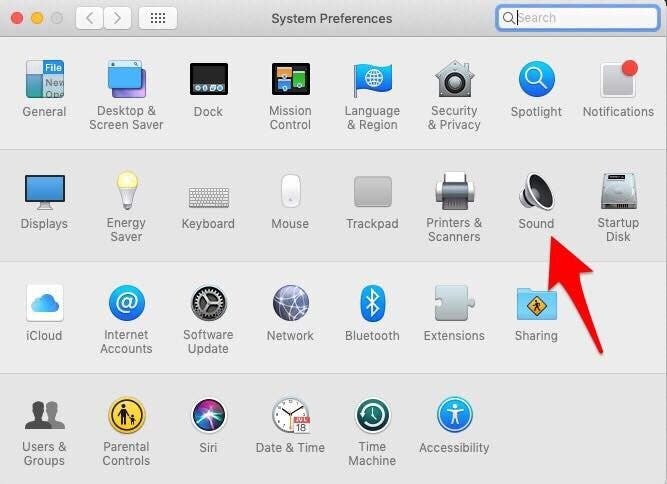
- سترى AirPods الخاص بك في قائمة الإخراج ؛ انقر عليها.
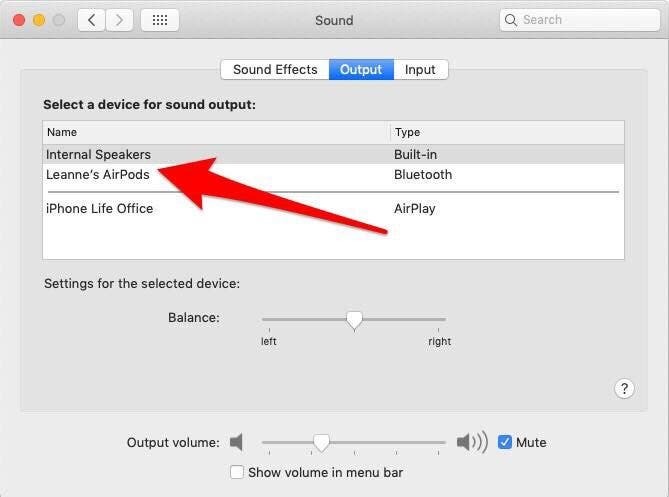
قم بإقران AirPods الخاص بك بجهاز Apple TV
* يمكن توصيل AirPods بجهاز Apple TV الخاص بك إذا كان يعمل بنظام tvOS 11 أو إصدار أحدث ، في حين أن الجيل الثاني من AirPods تتطلب Apple TV يعمل بنظام tvOS 12.2 على الأقل ، بينما تتطلب AirPods Pro جهاز Apple TV يعمل بنظام tvOS 13.2 أو في وقت لاحق.*
بدءًا من iOS 11 ، انضم Apple TV إلى مجموعة الأجهزة التي يمكنها الاقتران تلقائيًا بسماعات AirPods الخاصة بك إذا تم تسجيل الدخول إلى iCloud باستخدام نفس معرف Apple. إذا لم يتم تسجيل دخول Apple TV الخاص بك باستخدام نفس معرف Apple ، فيمكنك اتباع إرشادات الإعداد اليدوي أدناه.
لتوصيل AirPods بجهاز Apple TV الخاص بك:
- افتح علبة AirPods الخاصة بك ، واترك AirPods بالداخل ، وقربها من Apple TV.
- اضغط مع الاستمرار على زر الإعداد على ظهر علبة AirPods.
- افتح ال تطبيق الإعدادات على جهاز Apple TV الخاص بك.
- يختار أجهزة التحكم عن بعد والأجهزة، ثم حدد بلوتوث.
- اختر AirPods الخاص بك من قائمة الأجهزة التي تظهر ، ثم اختر قم بتوصيل الجهاز.
بمجرد إقران AirPods بجهاز Apple TV الخاص بك ، يمكنك تحديدها من قائمة الأجهزة المعروفة في أي وقت تريده. ما عليك سوى الانتقال إلى الشاشة الرئيسية لجهاز Apple TV والضغط على زر التشغيل بجهاز التحكم عن بُعد. ستظهر قائمة بالأجهزة المقترنة ؛ اختر AirPods الخاص بك.
لإلغاء إقران AirPods من Apple TV الخاص بك:
- ارجع إلى تطبيق الإعدادات.
- يختار أجهزة التحكم عن بعد; ثم حدد بلوتوث.
- اختر خاصتك AirPods من القائمة.
- يختار نسيت الجهاز وثم يتأكد.
من المفترض أن تكون AirPods إضافة سلسة ومفيدة إلى تجربتك اليومية مع أجهزة Apple. إنها جاهزة للاستخدام بمجرد إخراجها من علبتها ، وعندما تضع واحدة أو كليهما في أذنيك ، فإنها تبدأ في تشغيل الصوت تلقائيًا. عندما تخرج سماعة AirPod واحدة ، سيتوقف صوتك مؤقتًا ، وعندما تخرجه ، يتوقف تمامًا. إليك بعض الأشياء الأخرى التي يجب أن تعرفها حول كيفية عمل AirPods:
رفع مستوى الصوت وخفضه على AirPods
يمكنك ضبط مستوى الصوت على AirPods من خلال مطالبة Siri بذلك ، إما بقول "يا Siri ، ارفع (أو أخفض) الموسيقى" ، أو بمطالبة Siri برفع مستوى الصوت أو خفضه بنسبة مئوية. لمعرفة المزيد ، اتبع البرنامج التعليمي الخاص بنا على كيفية رفع أو خفض مستوى الصوت على أجهزة AirPods الخاصة بك. إذا كنت تواجه مشكلة في ميكروفون AirPods ، فيمكنك أيضًا رؤية كيفية إصلاح ميكروفون AirPods الخاص بك.
قم بتغيير مستوى الصوت على AirPods 2 و AirPods Pro و AirPods Max
إذا كنت تستخدم الجيل الثاني من AirPods أو AirPods Pro ، فيمكنك رفع مستوى الصوت أو خفضه باستخدام أوامر Siri نفسها المتوفرة على أجهزة AirPods الأصلية. يمكنك أيضًا تغيير مستوى الصوت من جهاز iPhone الخاص بك اقفل الشاشة باستخدام شريط تمرير مستوى الصوت في أي تطبيق تستمع إليه. للحصول على خيار ثالث ، افتح ملف مركز تحكم iPhone واضبط مستوى الصوت عن طريق سحب شريط تمرير الصوت لأعلى أو لأسفل. إذا كنت تستمع عبر مجموعة من AirPods Pro تمت مزامنتها مع Apple Watch ، فيمكنك فتح Now Playing على ساعتك ، ثم استخدام Digital Crown لضبط مستوى الصوت.
ضوابط AirPods Pro الصوتية
تستخدم AirPods Pro مستشعر القوة الجديد لمجموعة متنوعة من الأغراض. اضغط على مستشعر القوة مرة واحدة لإيقاف الصوت مؤقتًا ، واضغط مرة أخرى للاستئناف. اضغط مرتين على مستشعر القوة للتخطي للأمام ، واضغط ثلاث مرات للتخطي للخلف.
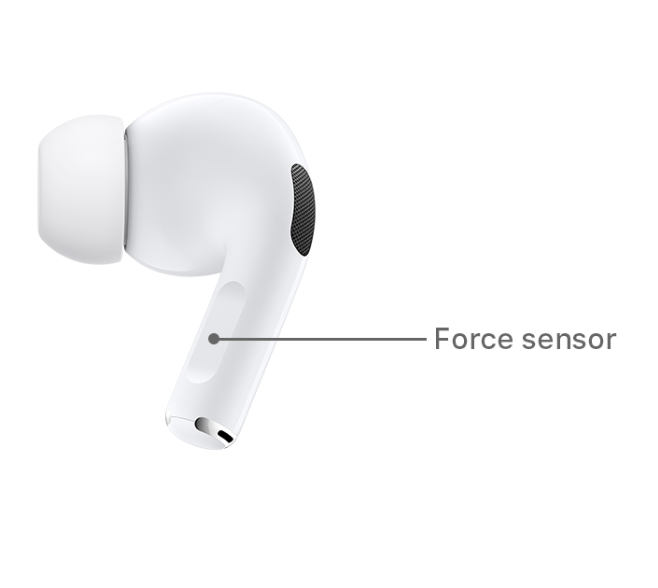
يمكن لـ AirPods Pro و AirPods Max التبديل بين وضع إلغاء الضوضاء والشفافية
واحدة من أكثر الميزات المفيدة لأحدث سماعات الأذن اللاسلكية وسماعات الرأس من Apple هي القدرة على التبديل بينهما أوضاع إلغاء الضوضاء والشفافية. يقلل إلغاء الضوضاء أو يلغي الأصوات القادمة من مصادر خارجية وداخلية ، بينما تسمح الشفافية بدخول هذه الأصوات ، حتى تكون أكثر وعياً ببيئتك. للتبديل بين هذه الأوضاع ، اضغط مع الاستمرار على مستشعر القوة على جذع AirPods Pro الأيمن أو الأيسر حتى تسمع صوتًا. إذا كنت ترتدي واحدة فقط من سماعات الأذن ، فإن الضغط مع الاستمرار على مستشعر القوة سيؤدي إلى تبديل الصوت بين وضع الشفافية وإيقافه. إذا كان لديك مجموعة من AirPods Max ، فاضغط على زر التحكم في الضوضاء للتبديل إلى وضع الشفافية.

AirPods Max Digital Crown
تحتوي AirPods Max على ميزة لا يشاركها باقي أفراد عائلة AirPods ، وهي Digital Crown. يمكن لمالكي Max تشغيل الصوت أو إيقافه مؤقتًا والتحكم في مستوى الصوت وتخطي المسارات وإنهاء المكالمات الهاتفية والرد عليها واستدعاء Siri باستخدام Digital Crown.
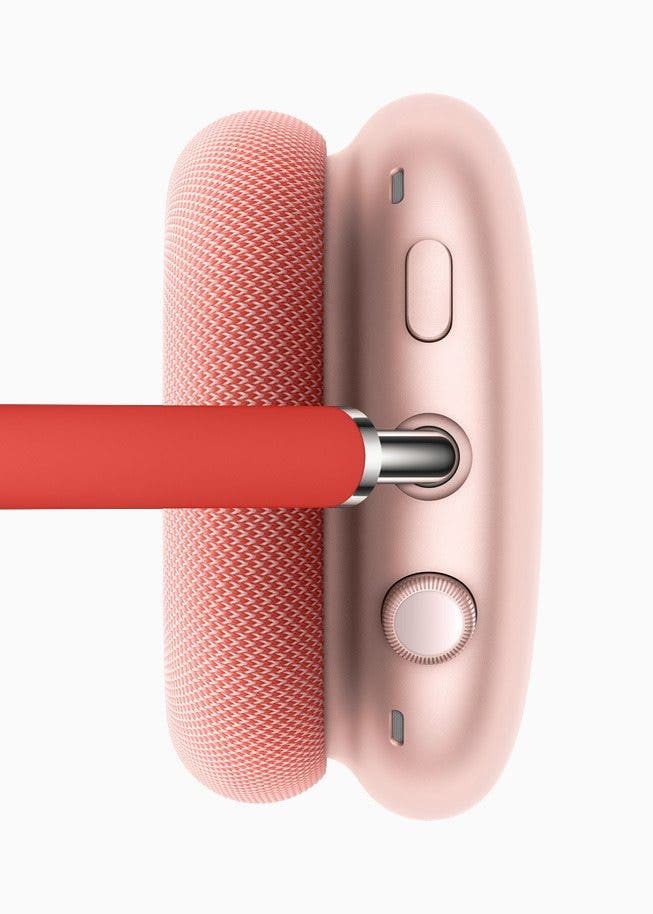
قم بالرد على المكالمات باستخدام AirPods واستخدم Siri للإعلان عن المكالمات
ميزة أخرى مفيدة لمستخدمي AirPods و AirPods 2 هي القدرة على الرد على المكالمات باستخدام AirPods الخاص بك عن طريق النقر المزدوج على AirPod ثم النقر المزدوج مرة أخرى لقطع الاتصال.
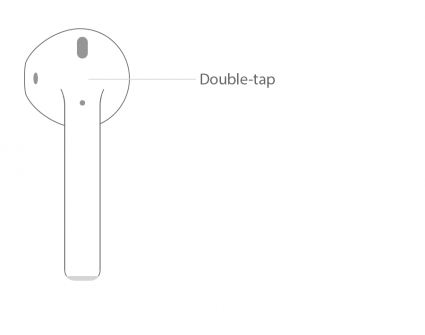
يمكنك أيضا اجعل Siri يعلن عن مكالماتك الواردة من خلال فتح ملف تطبيق الإعدادات > اضغط هاتف > اضغط أعلن المكالمات واختيار دائما, سماعات وسيارة، أو سماعات فقط. أناإذا قررت إيقاف تشغيل هذه الميزة ، فارجع إلى إعدادات إعلان المكالمات ، واختر أبدا.
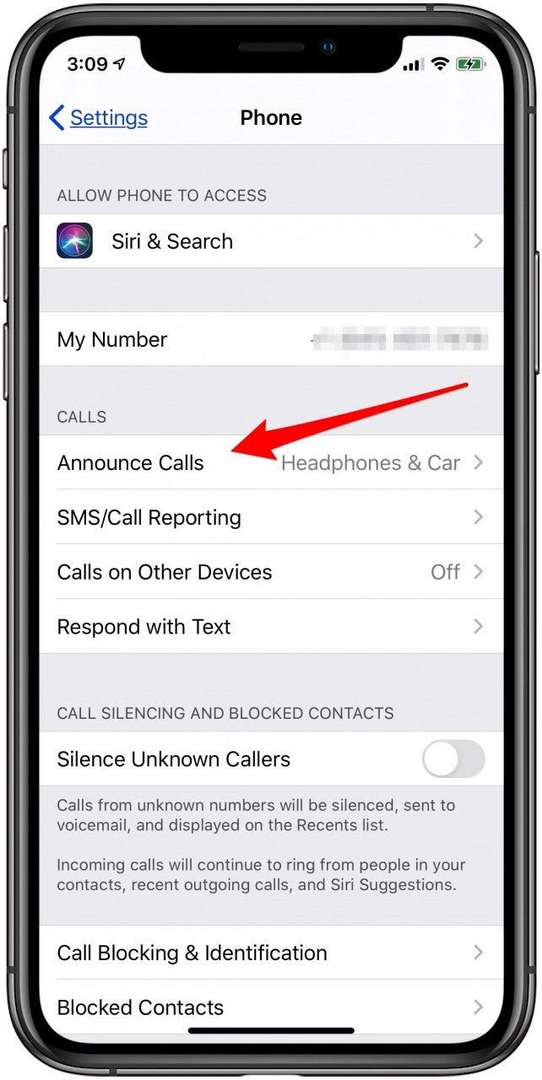
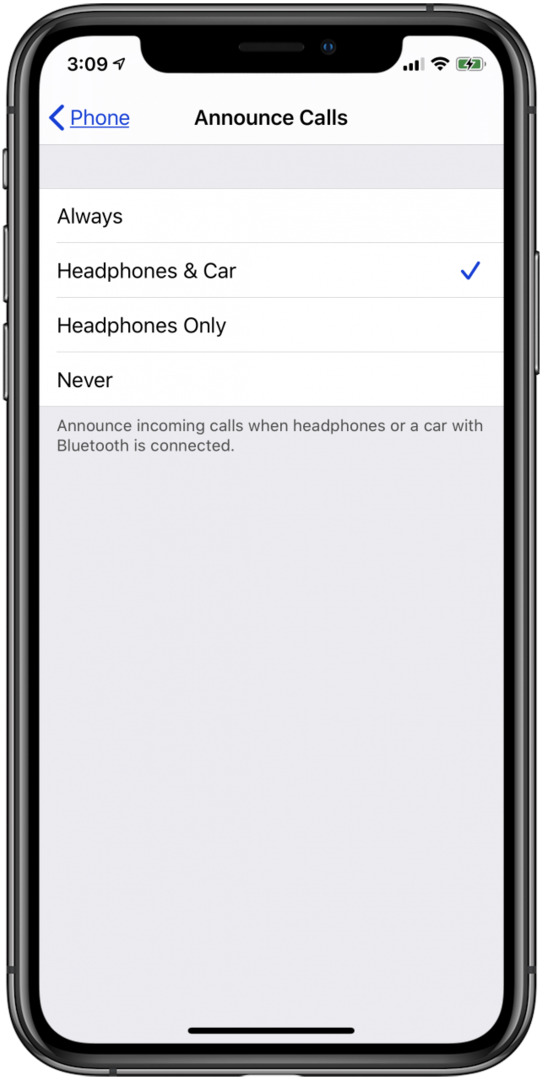
أوامر Siri الأخرى المفيدة لأجهزة AirPods الخاصة بك
إلى جانب مطالبة Siri بالإعلان عن المكالمات ، يمكنك أيضًا استخدام مساعد AI الخاص بك للقيام بالمهام الأخرى المتعلقة بـ AirPods. يتعلم كيفية تشغيل يا Siri على جهاز iPhone المقترن ، ثم جرب بعض هذه الأوامر والأسئلة:
- "مرحبًا Siri ، ارفع (أو اخفض) مستوى الصوت."
- "مرحبًا Siri ، انتقل إلى الأغنية التالية."
- "يا Siri ، أوقف الموسيقى مؤقتًا."
- "مرحبًا Siri ، قم بتشغيل قائمة التشغيل الخاصة بي".
- "مرحبًا Siri ، كيف يمكنني العمل من هنا؟"
- "مرحبًا Siri ، أين أقرب مقهى؟"
إذا كنت تمتلك زوجًا من AirPods 2 ، فلن تضطر إلى النقر نقرًا مزدوجًا على سماعة الأذن لاستدعاء Siri ، على الرغم من أن هذا الخيار لا يزال متاحًا.
تحويل إخراج الصوت إلى AirPods و AirPods 2 و AirPods Pro و AirPods Pro Max
إذا كان لديك جهاز iPhone أو iPad أو iPod Touch مقترنًا بمكبرات صوت أو سماعات رأس متعددة ، فستريد معرفة كيفية اختيار AirPods لتشغيل الصوت من على هذا الجهاز. على سبيل المثال ، لاختيار AirPods الخاص بك لإخراج الصوت على جهاز iPhone الخاص بك:
- افتح ال مركز التحكم على جهاز iPhone الخاص بك عن طريق التمرير لأسفل من الزاوية العلوية اليمنى من شاشتك لجهاز iPhone X أو إصدار أحدث ، أو لأعلى من أسفل الشاشة لأجهزة iPhone السابقة.
- اضغط على بطاقة الصوت في الزاوية العلوية اليسرى من مركز التحكم ، ثم المس مع الاستمرار رمز الهرم عندما تفتح البطاقة.
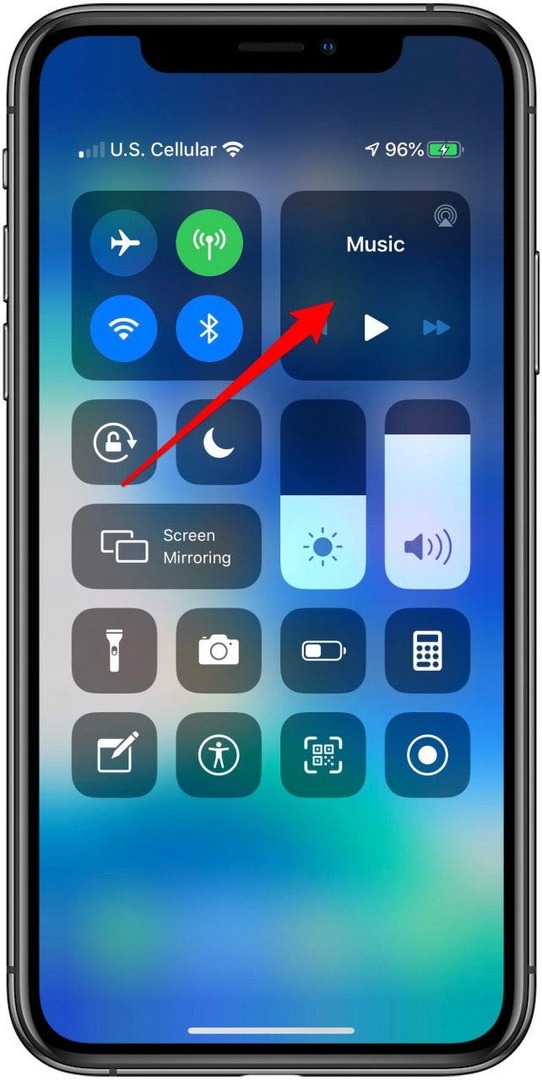
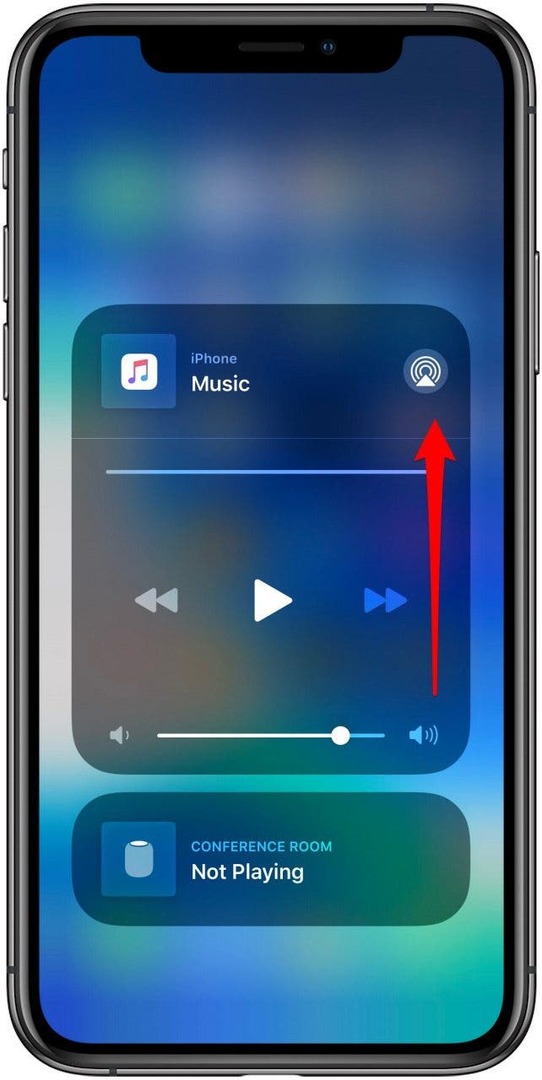
- الآن سترى خيار تغيير إخراج الصوت لجميع أجهزة Bluetooth المتصلة بجهاز iPhone الخاص بك ؛ تستطيع اضغط على AirPods لاختيارهم.
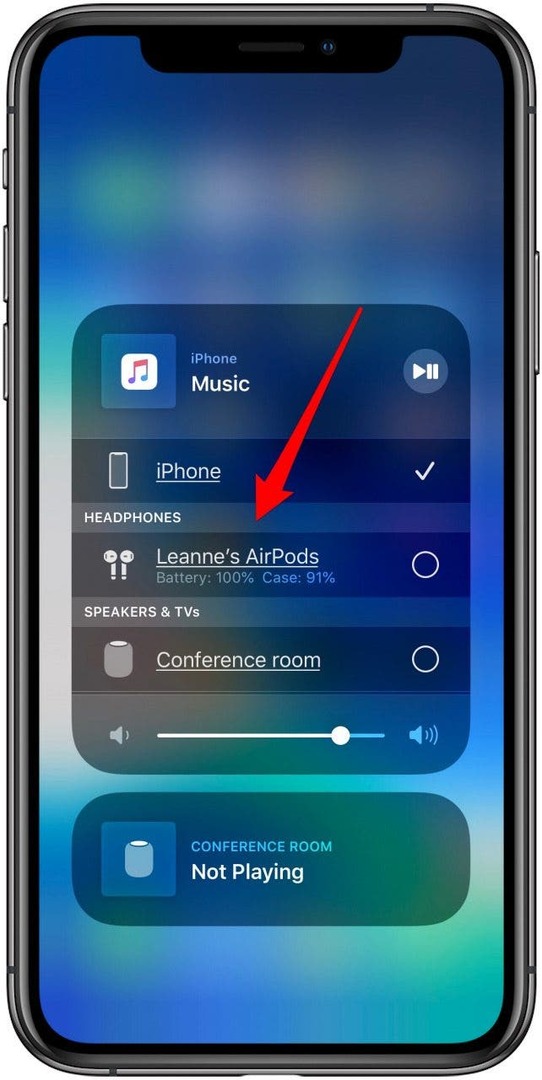
يمكنك استخدام جهاز iOS الخاص بك لتكوين AirPods الخاص بك بالطرق التالية:
اختصار AirPods & AirPods 2 انقر نقرًا مزدوجًا
يمكن لـ AirPods 2 استخدام مطالبة "Hey Siri" الجديدة الخالية من اللمس لإنجاز جميع المهام التي كانت تتطلب في السابق نقرًا مزدوجًا. إذا كنت قد اعتدت على النقر على AirPods وتريد الاستمرار في استخدام هذه الإيماءة ، فإنها لا تزال تعمل مع AirPods 2.
لقد راجعنا كيفية الرد على مكالمة أو إنهائها باستخدام النقر المزدوج أعلاه ، ولكن لديك العديد من المكالمات الأخرى خيارات حول كيفية تكوين AirPods الخاص بك حتى يستجيبوا بشكل مختلف للنقر المزدوج. تعلم كيف لاستخدام AirPod الأيسر أو الأيمن لتشغيل الصوت أو إيقافه مؤقتًا ، أو التخطي إلى المسار التالي ، أو القفز مرة أخرى إلى المسار السابق ، أو إيقاف تشغيل AirPod.
- يمكنك العثور على كل خيارات النقر المزدوج هذه على جهاز iPhone الخاص بك عن طريق فتح ملف تطبيق الإعدادات والتنصت بلوتوث لفتح قائمة بأجهزة Bluetooth المقترنة.
- بعد ذلك ، انقر فوق رمز المعلومات بجوار AirPods واضغط على كل AirPod لاختيار الوظيفة التي تريدها أن تتحكم بها من قائمة وظائف AirPod.
قم بإيقاف تشغيل الكشف التلقائي عن الأذن على أجهزة AirPods الخاصة بك
باستخدام نفس الخطوات التي اتخذتها للوصول إلى خيارات اختصار النقر المزدوج ، يمكنك أيضًا اختيار تمكين أو تعطيل الكشف التلقائي عن الأذن. فقط افتح ملف تطبيق الإعدادات على جهاز iOS الخاص بك كما كان من قبل ، ثم حدد بلوتوث واضغط على الحرف الصغير i بجوار AirPods الخاص بك. من هنا ، سيتم نقلك إلى هذه الشاشة:
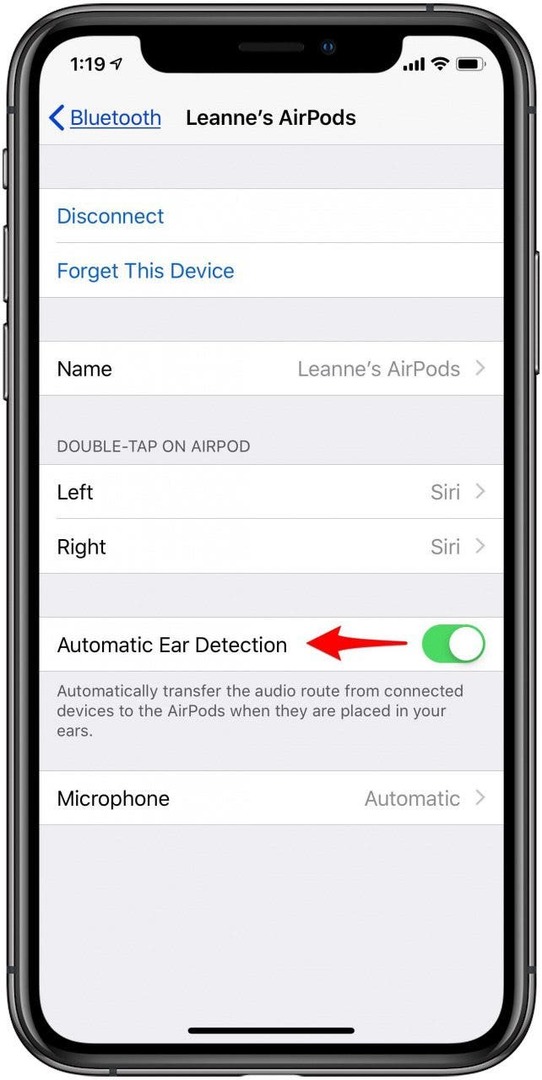
تبديل الكشف التلقائي عن الأذن إيقاف التشغيل إذا كنت لا تريد تبديل الصوت من جهازك المقترن إلى AirPods عندما تضع أحد AirPods أو كليهما في أذنيك.
ضوابط الميكروفون لأجهزة AirPods الخاصة بك
يمكنك أيضًا ضبط إعدادات ميكروفون AirPod من نفس الصفحة. انقر على ميكروفون تحته الكشف التلقائي عن الأذن، وسترى هذه الشاشة:
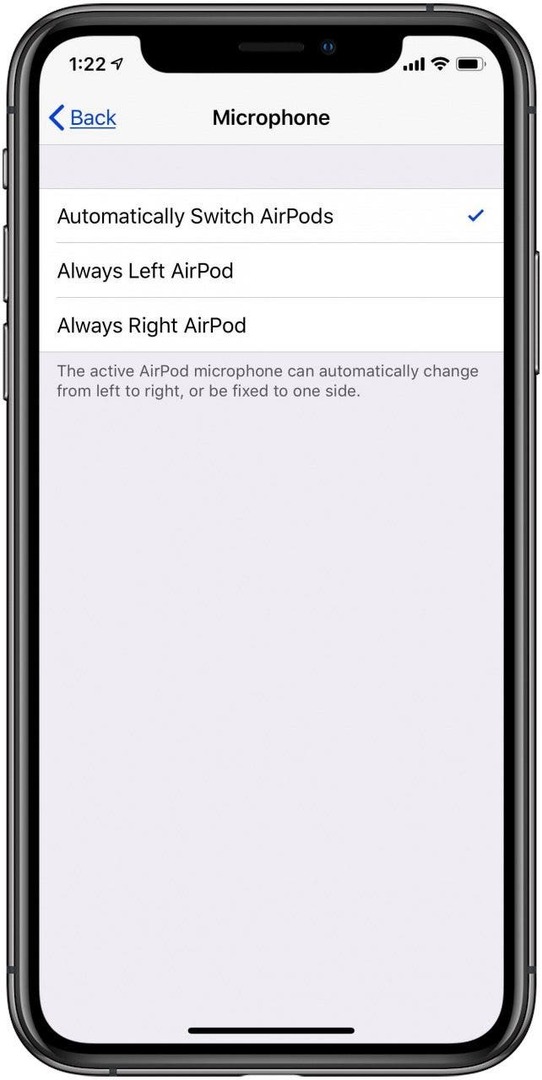
يمكنك أن تقرر السماح لميكروفون AirPods الخاص بك بالتبديل تلقائيًا ذهابًا وإيابًا من اليسار إلى اليمين حسب الحاجة ، أو استخدام سماعة الأذن اليسرى أو اليمنى دائمًا لوظيفة الميكروفون. يسمح الخيار التلقائي للميكروفون الخاص بك أن يظل وظيفيًا حتى إذا كنت تستخدم AirPod واحدة فقط.
أعد تسمية AirPods الخاص بك
إذا كنت ترغب في إعادة تسمية AirPods الخاصة بك:
- افتح ال تطبيق الإعدادات على جهاز iPhone أو iPad أو iPod touch.
- انقر على بلوتوث.
- اضغط على الحرف الصغير i بجوار AirPods الخاص بك.
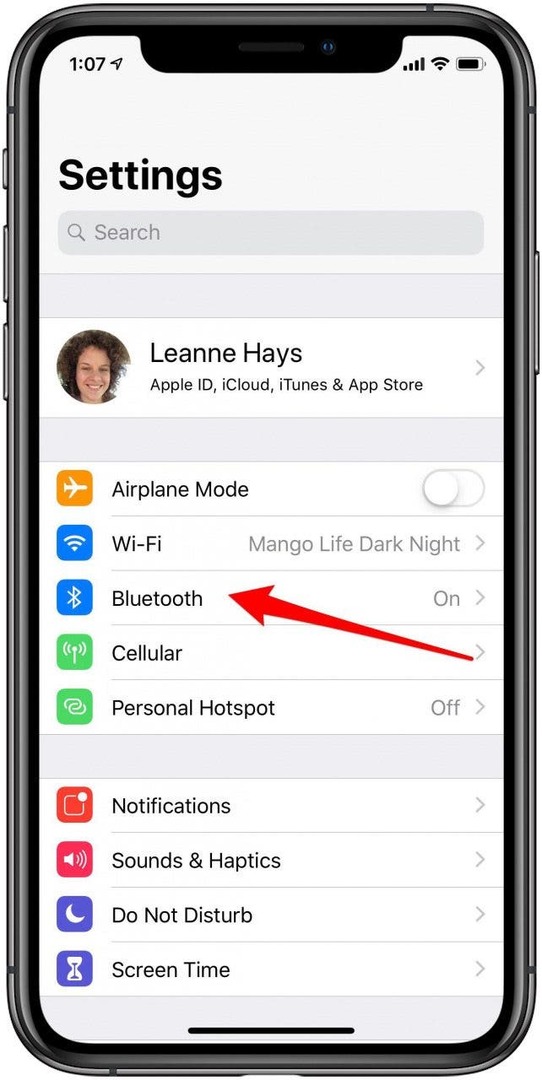
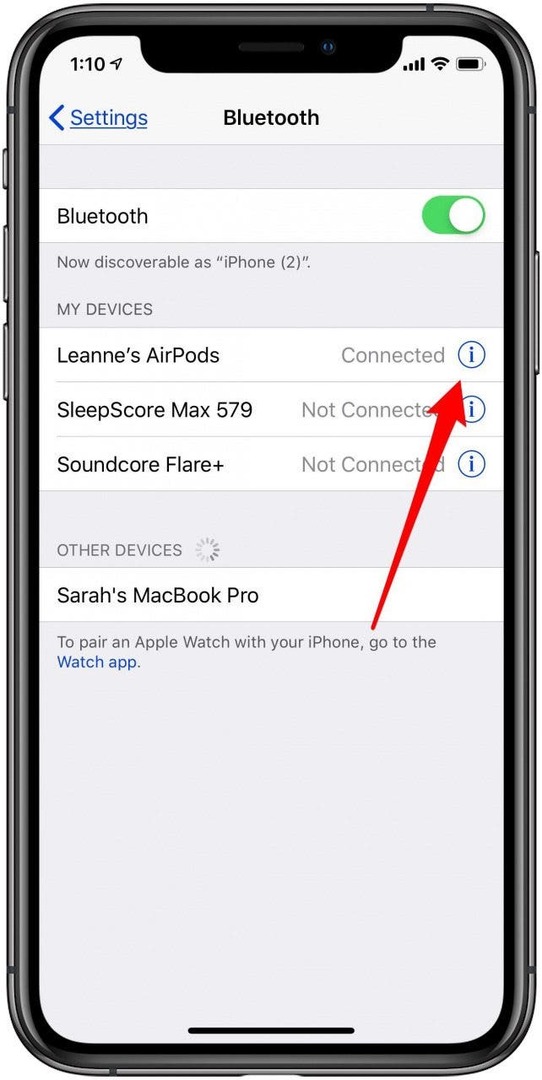
- مقبض اسم.
- اضغط على x على يمين اسم AirPod الخاص بك وأدخل الاسم الجديد الذي تفضله.
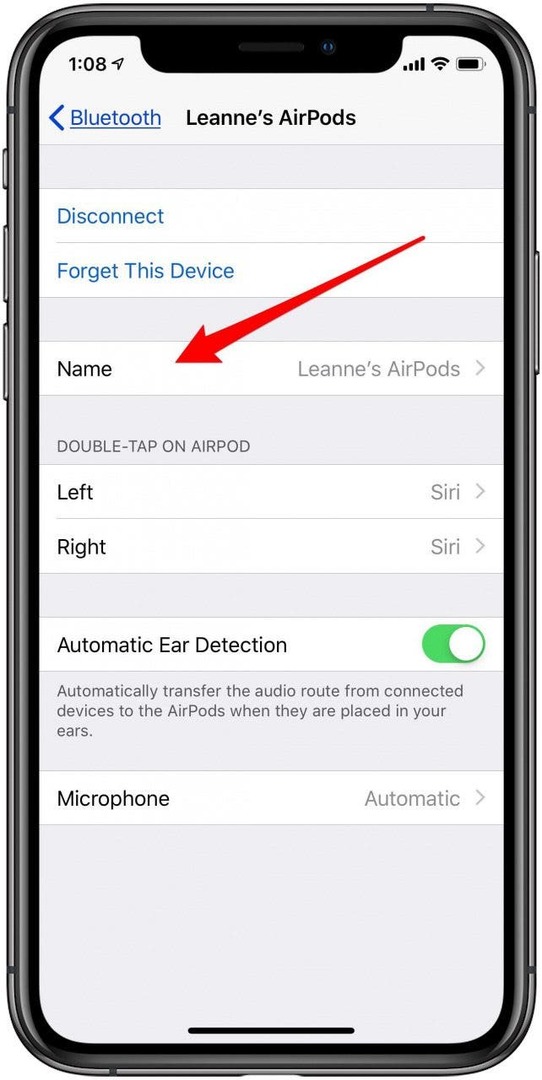
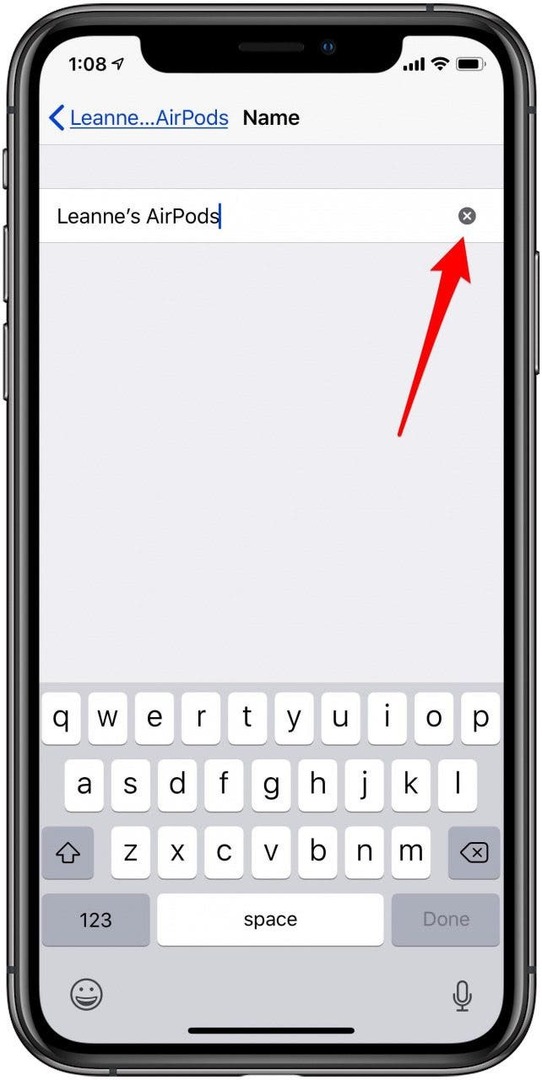
قم بتغيير إعدادات مستشعر القوة في AirPods Pro
كما تم ذكره سابقا، الضغط مع الاستمرار على مستشعر القوة يسمح لمستخدمي AirPods Pro بالتبديل بين وضعي الشفافية وإلغاء الضوضاء. إذا كنت ترغب في تغيير أوامر Force Sensor الخاصة بك ، فاتبع الإرشادات السابقة لفتح ملف تطبيق الإعدادات، صنبور بلوتوث، ثم اضغط على الحرف الصغير i بجوار AirPods Pro. ستوفر قائمة AirPods Pro الخاصة بك خيار تغيير وظيفة الضغط مع الاستمرار لسماعات الأذن اليسرى أو اليمنى أو كليهما. يمكنك اختيار استخدام عناصر التحكم في الضغط مع الاستمرار لأوضاع التحكم في الضوضاء ، أو ترك أحدهما للتحكم في الضوضاء واستخدام الآخر لأوامر Siri.
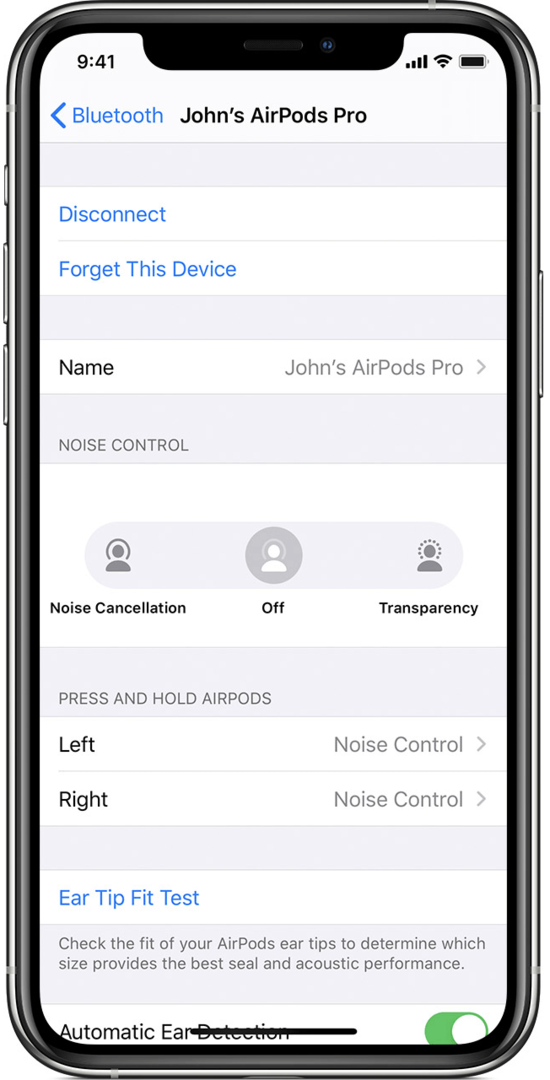
قامت Apple بتجديد Find My Phone مع iOS 13 ، وهي الآن عبارة عن مزيج من Find My iPhone و Find My Friends ، يسمى ببساطة Find My. بمجرد الانتهاء قم بإعداد Find My، ستتمكن من رؤية موقع جميع الأجهزة التي تم تسجيل الدخول إليها تحت معرف Apple الخاص بك من ملف العثور على التطبيق الخاص بي او عند iCloud.com. بالإضافة إلى ذلك ، سيرسل جهازك المفقود إشارات Bluetooth حتى إذا كان غير متصل بالإنترنت ونائمًا. يمكن اكتشاف هذه الإشارات بواسطة أجهزة Apple القريبة ، والتي ستنقل موقعًا إلى تطبيق Find My لمساعدتك في العثور على تقنية Apple المفقودة. هذه خطوة مهمة في حماية أجهزتك في حالة ضياع أو سرقة أي منها ، بما في ذلك AirPods أو AirPods 2 أو AirPods Pro أو AirPods Max.
بمجرد إقران AirPods الخاص بك بجهاز iPhone أو iPad أو iPod Touch تم تسجيل الدخول إلى معرف Apple الخاص بك وقد تم إعداد Find My ، سيتم تضمينها تلقائيًا في الميزة وتكون مرئية في Find My خريطة.
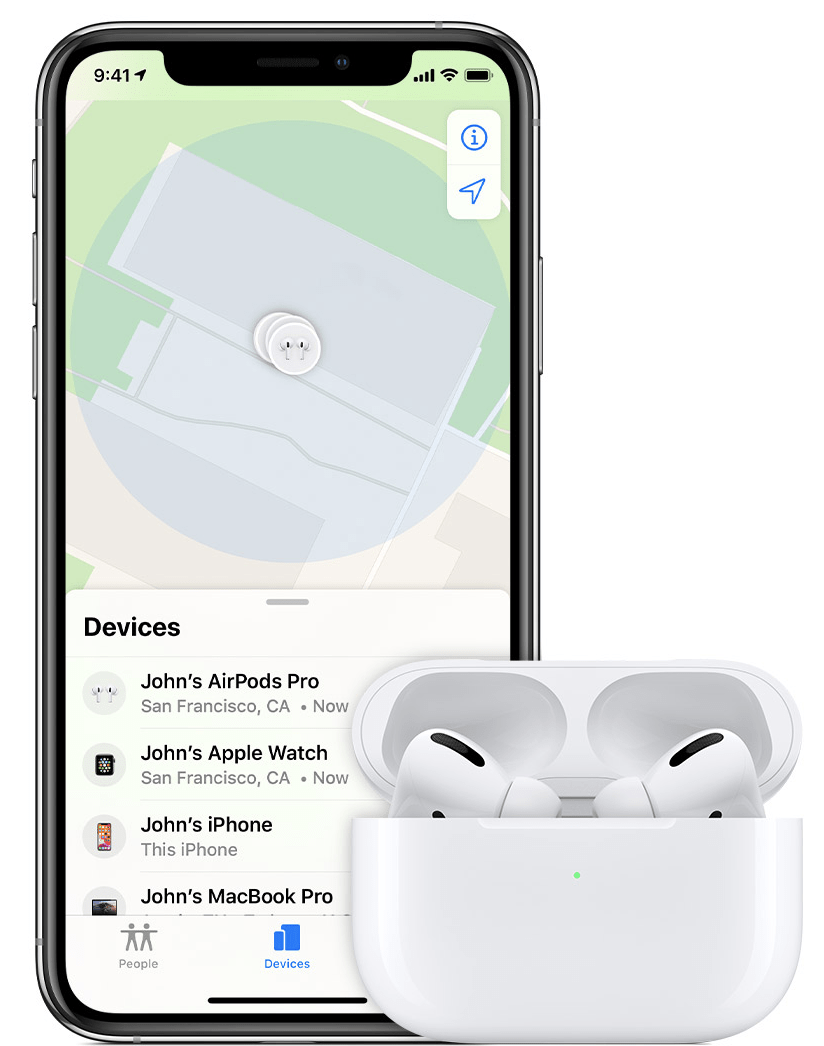
هنا حيث تصبح هذه الميزة مفيدة حقًا ؛ إذا كانت AirPods الخاصة بك بالقرب من جهاز مقترن وداخل نطاق Bluetooth ، فيمكنك تنشيط نغمة مدتها دقيقتان ترتفع تدريجيًا ، مما يساعدك في تحديد موقع أحد سماعتي الأذن أو كليهما. لتشغيل هذا:
- اضغط على AirPods الخاص بك في قائمة الأجهزة أسفل الخريطة ، ثم انقر فوق تشغيل الصوت.
- إذا كنت لا تعرف كيفية التنقل إلى موقع AirPods الخاص بك ، فانقر فوق الاتجاهات، وسيفتح تطبيق خرائط Apple ويوجهك.
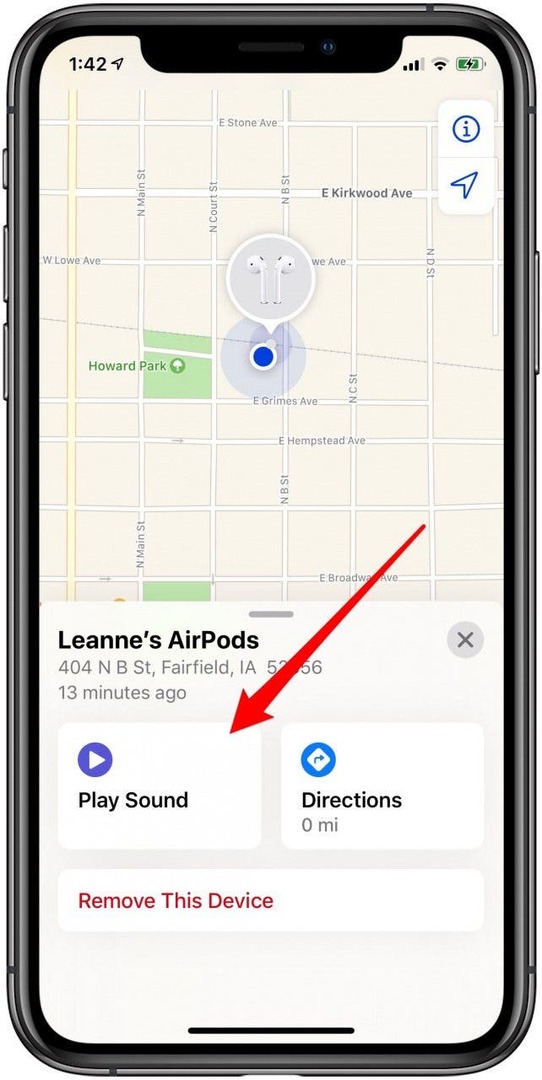
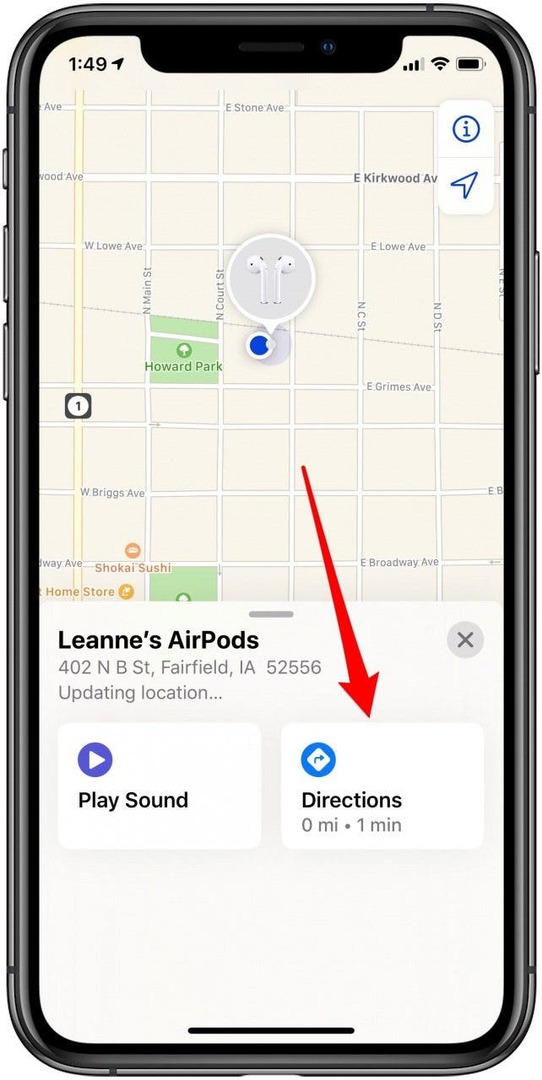
- إذا فقدت AirPod واحدة فقط ، أو إذا عثرت على واحدة دون الأخرى ، فيمكنك النقر فوق كتم اليسار أو حق كتم الصوت للتركيز على موقع سماعة الأذن المفقودة.
- مقبض التوقف عن اللعب بمجرد العثور على AirPods وتريد أن تتوقف النغمة ، أو كرر العملية إذا لم تكن دقيقتان طويلتان بما يكفي لتحديد موقع كلتا سمعتي الأذن.
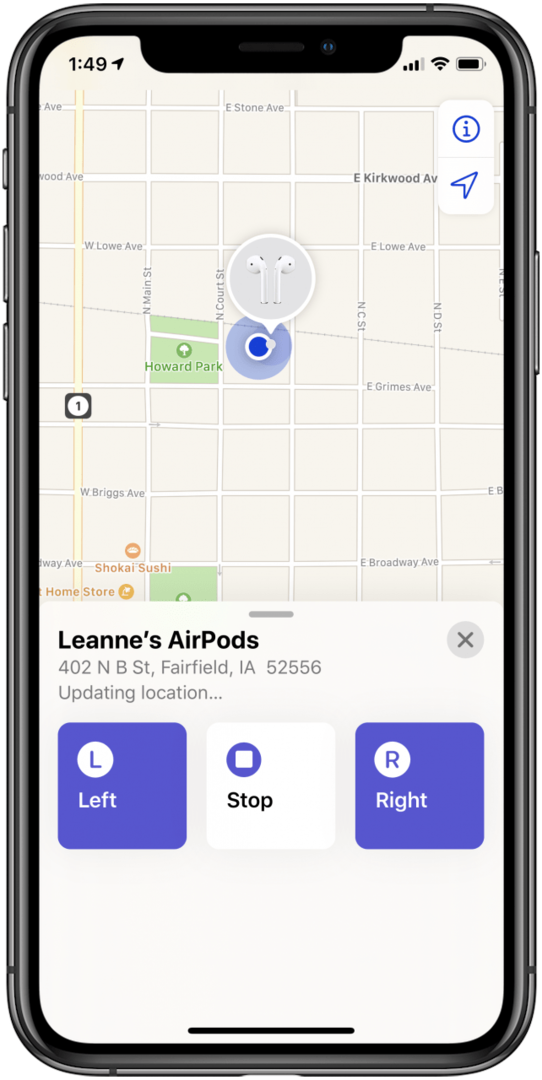
* ملاحظة: تعمل هذه الميزة إذا كانت AirPods خارج علبتها أو إذا كانت العلبة مفتوحة. إذا كانت العلبة مغلقة مع سماعات الأذن بالداخل ، فلن يحالفك الحظ لأن النغمة لن تصدر صوتًا. آمل أن تصلح Apple هذا العجز في نظام تشغيل قادم! *
إذا رأيت لم يتم العثور على موقع بجوار AirPods ، فهذا يعني أنها خارج نطاق جهازك المتصل أو نفدت البطارية ؛ ستظهر الخريطة آخر مرة والموقع الذي كان من الممكن تتبعهما فيهما. إذا عادت أجهزة AirPods الخاصة بك إلى النطاق أو إذا كانت مشحونة ، فستتلقى إشعارًا على جهازك المقترن.
تدوم AirPods الأصلية من Apple لفترة طويلة إلى حد ما لكل شحنة ؛ ساعتان من التحدث أو خمس ساعات من الاستماع. والأفضل من ذلك ، إذا قمت بشحن علبة AirPods الخاصة بك بالكامل ، فستتمكن من التحدث لمدة تصل إلى إحدى عشرة ساعة والاستماع لمدة تصل إلى 24 ساعة طالما تقوم بإعادة شحن AirPods في العلبة. يمكن أن تدوم أجهزة AirPods من الجيل الثاني لفترة أطول بين مرات الشحن ؛ ثلاث ساعات من التحدث ، وخمس ساعات من الاستماع ، وعمر بطارية يزيد عن 24 ساعة مع علبة بطارية مشحونة بالكامل! توفر AirPods الجديدة من Apple ، AirPods Pro ، ما يصل إلى خمس ساعات من وقت الاستماع و 3.5 ساعة من وقت التحدث. مع علبة مشحونة بالكامل ، ستستمر AirPods Pro لأكثر من 18 ساعة من وقت التحدث أو 24 ساعة من وقت الاستماع. توفر AirPods Max 20 ساعة من وقت الاستماع والتحدث. لذا ، كيف تعرف أن أجهزة AirPods الخاصة بك بحاجة إلى الشحن؟ دعنا نتعرف على كيفية التحقق من مستويات بطارية AirPod ، كل من علبة الشحن وسماعات الأذن نفسها.
كيفية التحقق من مستوى بطارية AirPod الخاص بك
يمكنك استخدام iPhone أو iPad أو iPod Touch أو Mac للتحقق من حالة شحن AirPods وحالتها. للتحقق من أحد أجهزة iOS الخاصة بك:
- يجب أن تكون أجهزة AirPods الخاصة بك متصل بالجهاز كنت ترغب في استخدامها للتحقق من حالة الشحن الخاصة بهم.
- افتح حافظة AirPods ، واترك AirPods بالداخل ، وأمسك العلبة المفتوحة بالقرب من iPhone أو iPad أو iPod Touch.
- ستظهر مستويات البطارية لكل من AirPods وعلبة الشحن الخاصة بها على الشاشة في غضون ثوانٍ قليلة.
- يمكنك أيضًا التحقق من هذه المستويات باستخدام امتداد القطعة البطاريات في عرض اليوم. تعرف على كيفية إضافة ملف القطعة بطارية لعرض اليوم الخاص بك إذا لم تكن قد قمت بذلك بالفعل.
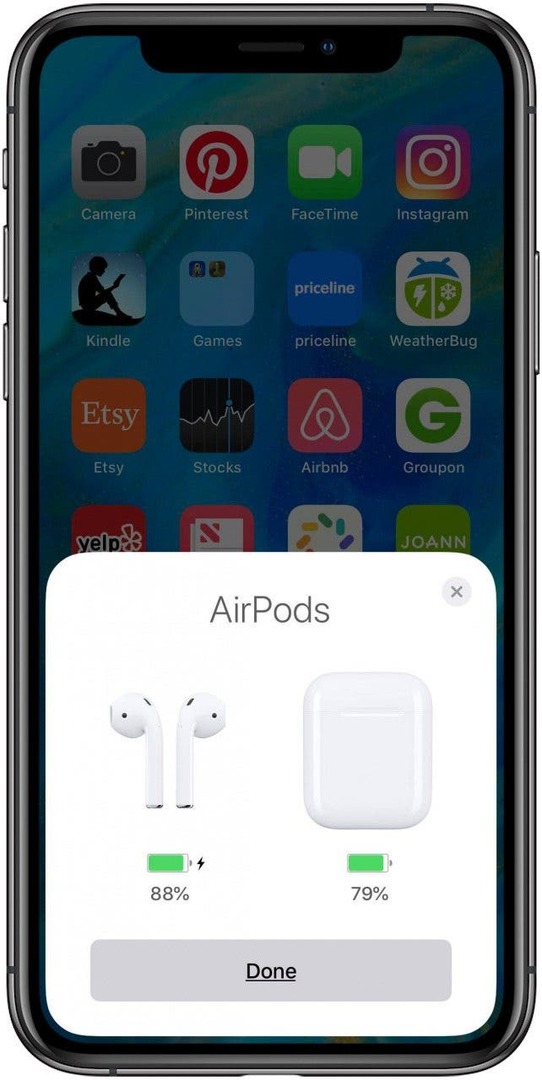
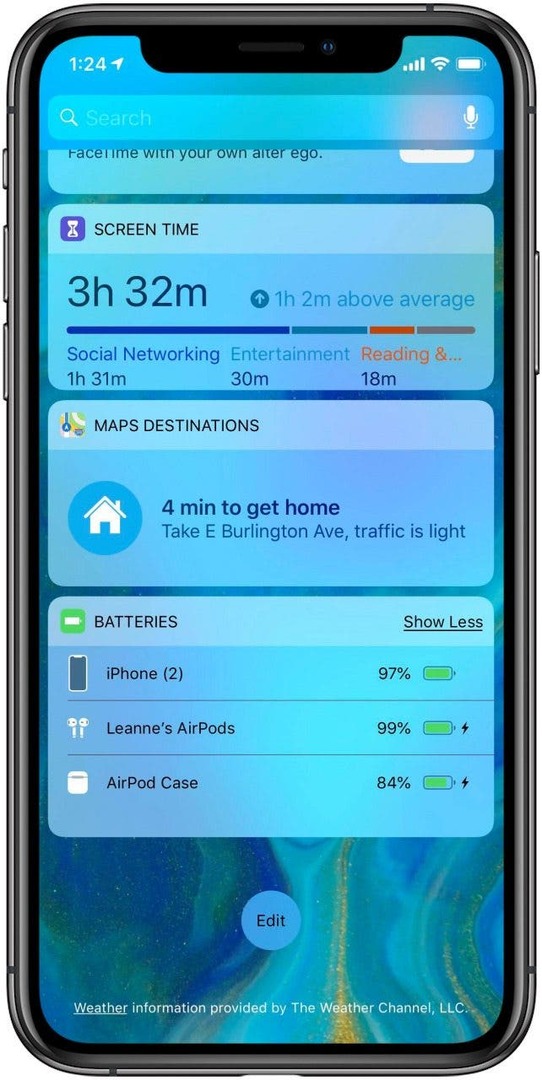
- هناك طريقة أخرى للتحقق من مستويات البطارية في AirPods وحالتها وهي سؤال Siri.
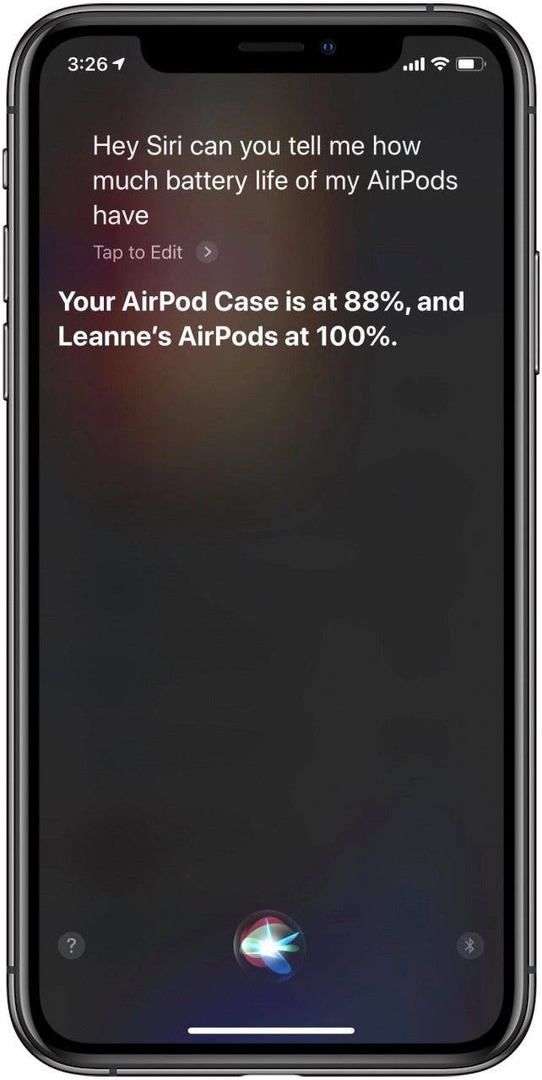
كيفية التحقق من مستوى بطارية AirPod على جهاز Mac الخاص بك
- فتح الغطاء من علبة الشحن أو قم بإزالة AirPods من علبتها.
- انقر على رمز أبل في شريط قوائم جهاز Mac ، ثم اضغط على تفضيلات النظام، من ثم بلوتوث.
- سترى AirPods في قائمة Bluetooth ، إلى جانب رسم يوضح مدى امتلاء بطارياتها أو نفادها.
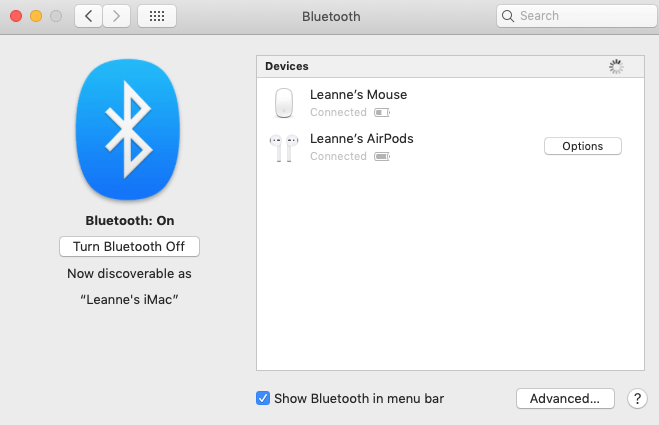
تحقق من حالة شحن علبة الشحن الخاصة بك
من السهل معرفة ما إذا كانت علبة AirPods الخاصة بك بحاجة إلى الشحن في لمح البصر. تحتوي علبة الشحن اللاسلكي الجديدة على مصباح حالة في المقدمة ، بينما تحتوي العلبة الأصلية على ضوء الحالة في الجزء الداخلي من الغطاء. لكلا الملحقين ، إذا كان الضوء يضيء باللون الكهرماني إذا بقي أقل من الشحن الكامل وأخضر إذا كان مشحونًا بالكامل.

إذا كانت AirPods الخاصة بك داخل العلبة مع فتح الغطاء ، فسيشير مصباح الحالة إلى مستوى شحن سماعات الأذن بدلاً من علبة الشحن. مرة أخرى ، يشير اللون الأخضر إلى الشحن الكامل ، ويعني اللون الكهرماني أن سماعات AirPods الخاصة بك بحاجة إلى الإيقاف.
إذا كنت تقوم بشحن علبة AirPods الخاصة بك على حصيرة شحن لاسلكي ، فسوف يضيء مصباح الحالة ثماني ثوانٍ عند وضع العلبة على السجادة ، باللون الأخضر لشحنها بالكامل ، وكهرمانيًا إذا كان الشحن أكثر بحاجة. إذا كان لديك AirPods Pro الجديد ، فيمكنك النقر على العلبة أثناء وجودها على السطح لمعرفة ما إذا كانت مشحونة بالكامل أم لا.
كيفية شحن AirPods و AirPods من الجيل الثاني و AirPods Pro و AirPods Max
إذا نفدت بطاريات AirPod الخاصة بك ، فسوف تسمع نغمة في إحدى سماعتي الأذن أو كلتيهما تشير إلى أن البطاريات لديك منخفضة. إذا لم تقم بالشحن بعد ذلك ، فستسمع نغمة أخرى قبل إغلاق سماعات الأذن اللاسلكية. إذن ، كيف يمكنك القيام بشحن أجهزة AirPods الخاصة بك؟ طالما أن العلبة مشحونة ، فكل ما عليك فعله هو وضع سماعات الأذن في علبة الشحن وإغلاق الغطاء.
لشحن علبة AirPod ، قم بتوصيل حافظة الشحن بمصدر طاقة باستخدام كابل USB إلى Lightning المرفق به. إذا كنت قد اشتريت علبة الشحن اللاسلكي الجديدة ، فيمكنك أيضًا وضع العلبة على شاحن لاسلكي.
في غضون خمسة عشر دقيقة فقط ، سيتم شحن AirPods لديك بما يكفي لثلاث ساعات من الاستماع أو أكثر من ساعة من وقت التحدث. إذا كان لديك مجموعة من أجهزة AirPods Pro الجديدة ، فإن خمس دقائق فقط من وقت الشحن ستمنحك أكثر من ساعة من التحدث أو الاستماع! قم بتوصيل AirPods Max لمدة خمس دقائق بموصل Lightning وأضف عمر بطارية يصل إلى 1.5 ساعة. عندما لا تستخدم AirPods ، احتفظ بها في العلبة للحفاظ على شحنتها. يمكنك أيضًا اختيار استخدام AirPod واحد فقط والتبديل ذهابًا وإيابًا من استخدام سماعة الأذن اليسرى أو اليمنى لتوفير عمر البطارية.
علبة الشحن اللاسلكي لأجهزة AirPods و AirPods 2
أعلنت شركة آبل عن حقيبة شحن لاسلكية لأجهزة AirPods في نفس الوقت الذي كشفت فيه عن سماعات الأذن من الجيل الثاني. يمكنك الآن شحن AirPods أو AirPods 2 الأصلية دون استخدام كابل ؛ خمس عشرة دقيقة فقط من الشحن في العلبة اللاسلكية الجديدة ستتيح ما يصل إلى ثلاث ساعات من الاستماع. يمكنك شراء زوج من الجيل الثاني مع العلبة اللاسلكية مقابل 159 دولارًا ، أو شراء علبة الشحن اللاسلكي فقط لأجهزة AirPods الأصلية مقابل 79 دولارًا.
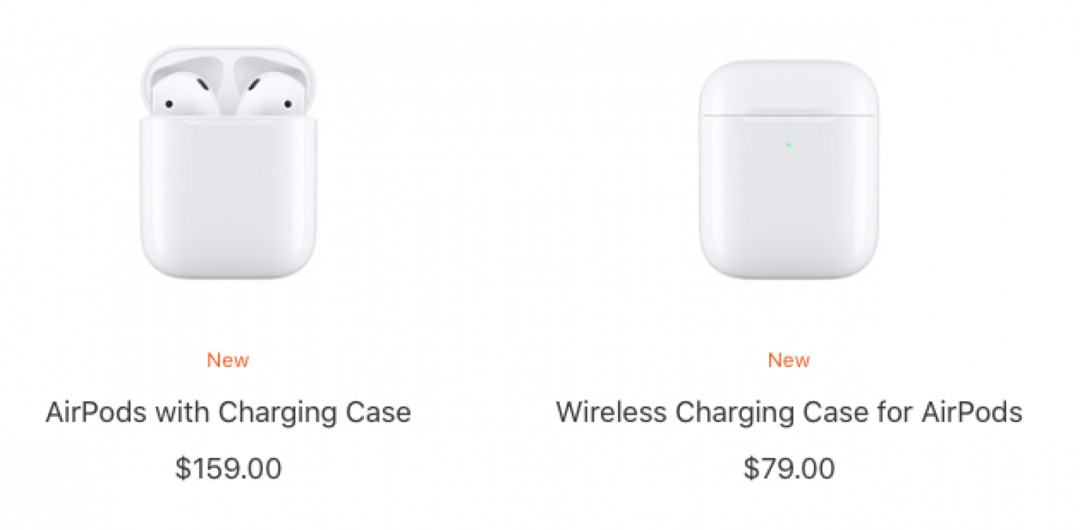
علبة الشحن اللاسلكي لأجهزة AirPods Pro
يمكن استخدام علبة الشحن اللاسلكي المقدمة مع الجيل الثاني من أجهزة AirPods من Apple على أجهزة AirPods الأصلية أيضًا. لسوء الحظ ، فإن علبة الشحن الخاصة بـ AirPods Pro تعمل فقط مع سماعات الأذن هذه ، وليس الجيلين الأولين من AirPods. يتم تضمين العلبة في تكلفة سماعات الأذن اللاسلكية ، والتي ترن بسعر $249.
إذا كنت تواجه مشكلة في البطارية أو مشاكل أخرى مع AirPods ، فيمكنك إعادة تعيينها باستخدام جهاز iOS الخاص بك. لإعادة تعيين:
- ضع AirPods في علبتها وأغلق الغطاء. انتظر 30 ثانية ، ثم افتح الغطاء.
- افتح ال تطبيق الإعدادات على iPhone أو iPod Touch أو iPad واضغط على بلوتوث.
- اضغط على رمز حرف i صغير بجوار AirPods التي تحتاج إلى إعادة تعيين.
- مقبض ننسى هذا الجهاز وتأكيد اختيارك.
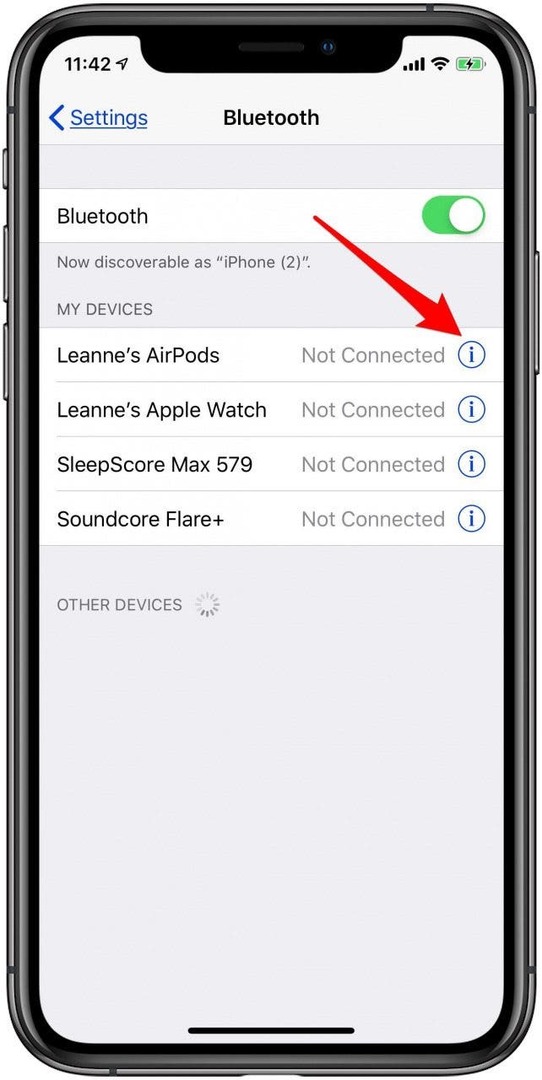
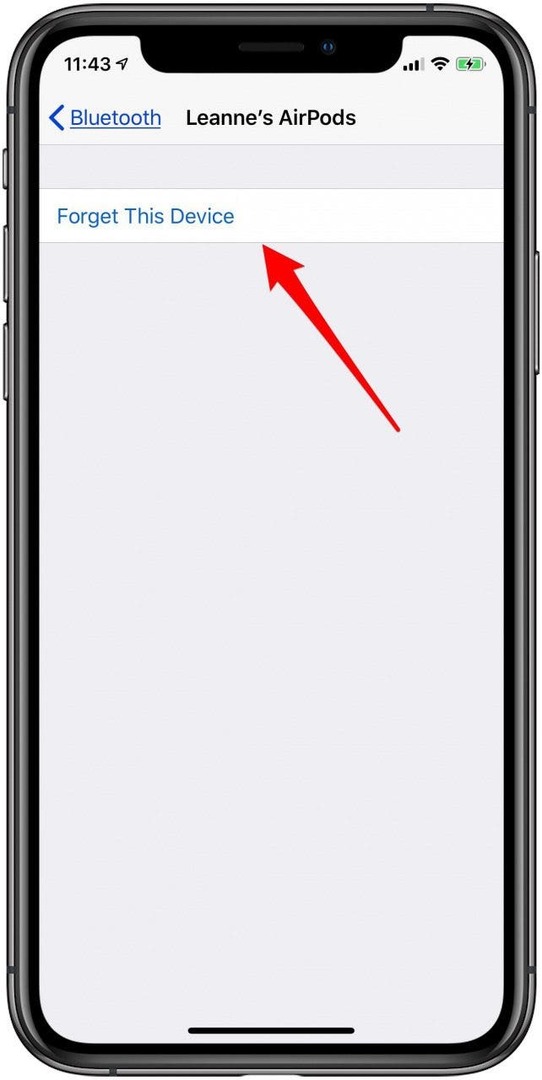
- الآن ، مع وجود AirPods في علبتها والغطاء مفتوحًا ، اضغط مع الاستمرار على زر الإعداد لمدة 15 ثانية على الأقل.
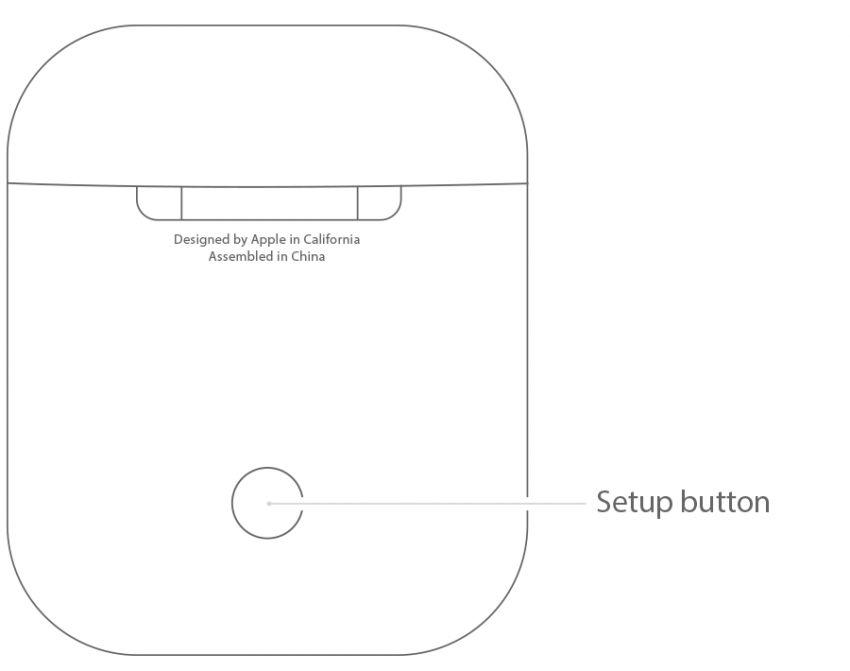
- ال ضوء الحالة يجب وميض العنبر ؛ إذا لم يحدث ذلك ، فستحتاج إلى إغلاق غطاء الجراب وتوصيل الجراب بالطاقة لمدة عشر دقائق على الأقل ، ثم المحاولة مرة أخرى.

- مرة واحدة في يومض مصباح الحالة باللون الكهرماني، يمكنك إعادة توصيل أجهزة AirPods الخاصة بك بأجهزتك (سيتم فصلها عن جميع الأجهزة التي تشترك في نفس حساب iCloud). ستحتاج بعض الإعدادات المخصصة إلى إعادة ضبطها مرة أخرى.
لاستخدام AirPods ، ستحتاج إلى توصيلها بأحد الأجهزة المدرجة أدناه.
iPhone و iPad و iPod Touch
إذا كان لديك جهاز iPhone أو iPad أو iPod Touch تم تحديثه إلى iOS 10 أو إصدار أحدث ، فستتمكن من إقرانه بـ AirPods الخاص بك. تحقق أدناه لمعرفة ما إذا كان جهازك قادرًا على التحديث إلى iOS 10 أو إصدار أحدث.
ساعة آبل
إذا كنت ترغب في إقران AirPods الخاص بك بـ Apple Watch ، فيجب أن تكون ساعتك كذلك تم التحديث إلى watchOS 3 أو لاحقا.
آبل
إذا كنت ترغب في توصيل Apple TV الخاص بك بـ AirPods ، فستحتاج إلى تحديث Apple TV إلى tvOS 11 أو إصدار أحدث.
ماك
لإقران AirPods بجهاز Mac ، تأكد من تحديث Mac إلى macOS Mojave أو إصدار أحدث.
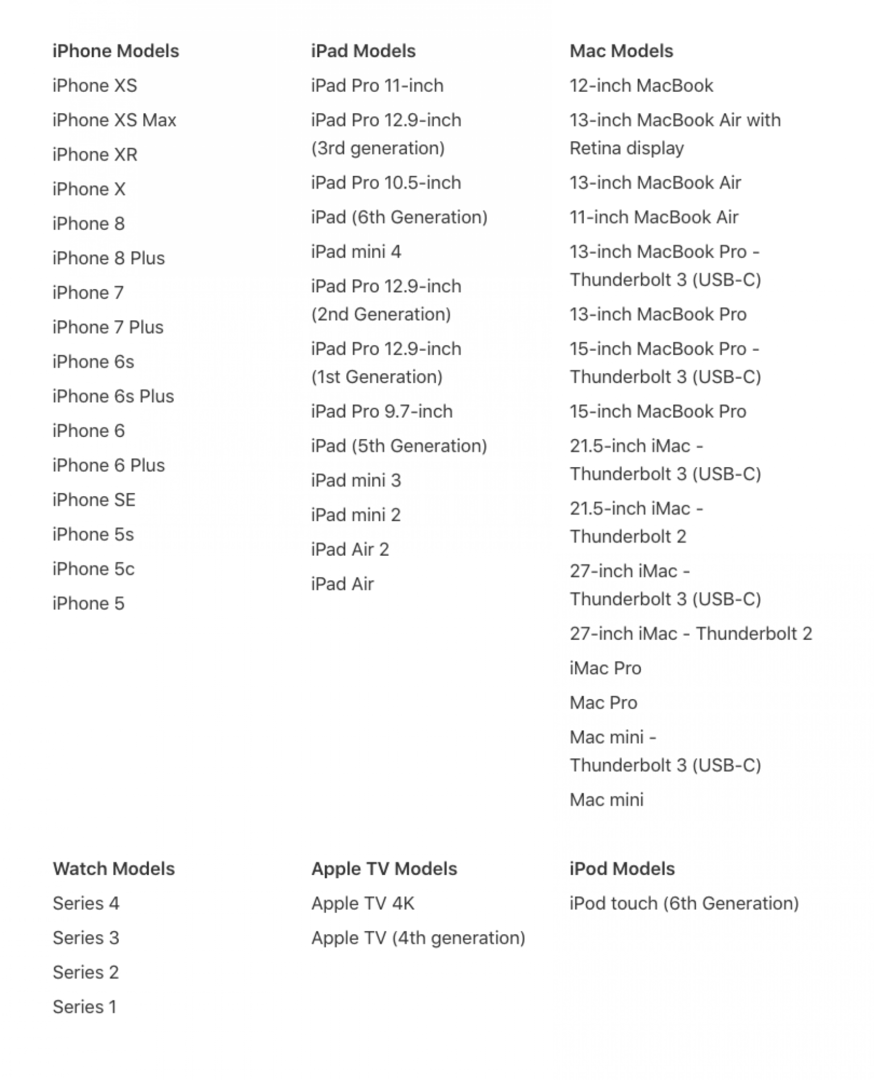
يعد الجيل الثاني من AirPods محدودًا بدرجة أكبر في الأجهزة التي يمكنهم الاتصال بها. تابع القراءة لمعرفة الأجهزة التي تعمل بنظام التشغيل الذي سيتم إقرانه مع سماعات الأذن الجديدة. أيضا ، تحقق من هذه المقالة للتعلم كيفية توصيل AirPods بأجهزة غير تابعة لـ Apple.
iPhone و iPad و iPod Touch
إذا كان لديك iPhone أو iPad أو iPod Touch تم تحديثه إلى iOS 12.2 أو إصدار أحدث ، فستتمكن من إقرانه بـ AirPods الخاص بك.
ساعة آبل
إذا كنت ترغب في إقران AirPods الخاص بك بـ Apple Watch ، فيجب أن تكون ساعتك كذلك تم التحديث إلى watchOS 5.2 أو لاحقا.
آبل
إذا كنت تريد توصيل Apple TV الخاص بك بـ AirPods ، فستحتاج إلى تحديث Apple TV إلى tvOS 12.2 أو إصدار أحدث.
ماك
لإقران AirPods بجهاز Mac ، تأكد من تحديث Mac إلى macOS Mojave أو إصدار أحدث.
أحدث إصدار من Apple AirPods ، AirPods Pro ، يمكنه الاتصال بما يلي:
iPhone و iPad و iPod Touch
إذا كان لديك iPhone أو iPod Touch تم تحديثه إلى iOS 13.2 أو إصدار أحدث ، أو iPad تم تحديثه إلى iPadOS 13.2 ، فستتمكن من إقرانه مع AirPods Pro.
ساعة آبل
إذا كنت ترغب في إقران AirPods Pro بساعتك Apple Watch ، فيجب أن تكون ساعتك كذلك تم التحديث إلى watchOS 6.1 أو أحدث.
آبل
إذا كنت ترغب في توصيل Apple TV الخاص بك بـ AirPods Pro ، فستحتاج إلى تحديث Apple TV إلى tvOS 13.2 أو إصدار أحدث.
ماك
لإقران AirPods Pro بجهاز Mac ، تأكد من تحديث Mac إلى macOS Catalina أو إصدار أحدث.
يمكن توصيل سماعات الرأس اللاسلكية من Apple بما يلي:
iPhone و iPad و iPod Touch
إذا كان لديك iPhone تم تحديثه إلى iOS 14 أو إصدار أحدث ، أو iPad تم تحديثه إلى iPadOS 14 ، فستتمكن من إقرانه بـ AirPods Max. ستحتاج إلى الجيل السابع من iPod Touch للاقتران مع AirPods Max.
ساعة آبل
إذا كنت ترغب في إقران AirPods Max بـ Apple Watch ، فيجب أن تكون ساعتك كذلك تم التحديث إلى watchOS 7 أو أحدث.
آبل
إذا كنت تريد توصيل Apple TV الخاص بك بـ AirPods Max ، فستحتاج إلى تحديث Apple TV 4K إلى tvOS 14 أو إصدار أحدث.
ماك
لإقران AirPods Max بجهاز Mac ، تأكد من تحديث Mac إلى macOS Big Sur أو إصدار أحدث.
بعد ذلك ، احصل على إجابة على السؤال الملح ، هل AirPods مقاومة للماء؟أو تعلم كيفية إبقاء AirPods في أذنك إذا استمر في الانزلاق.